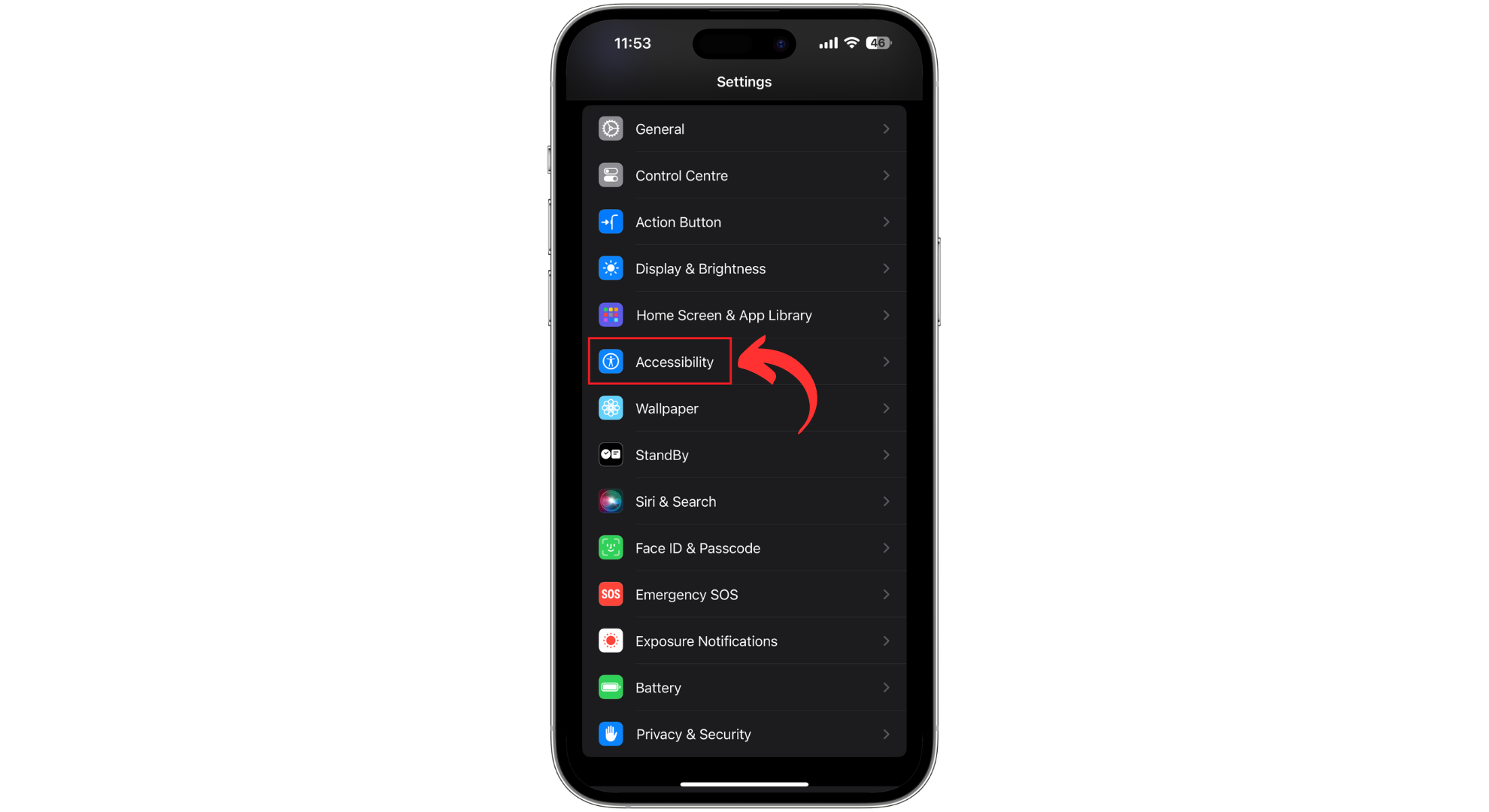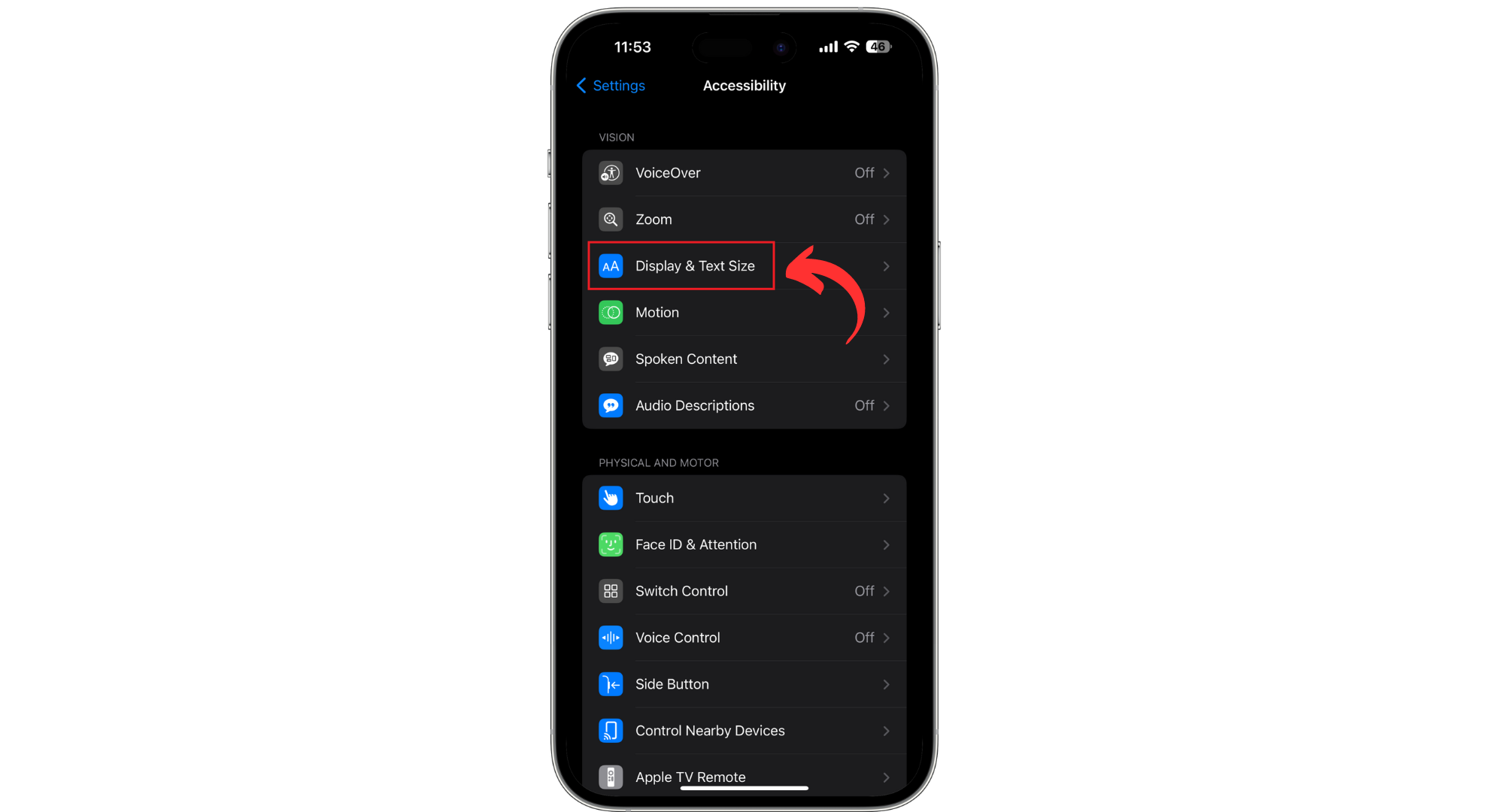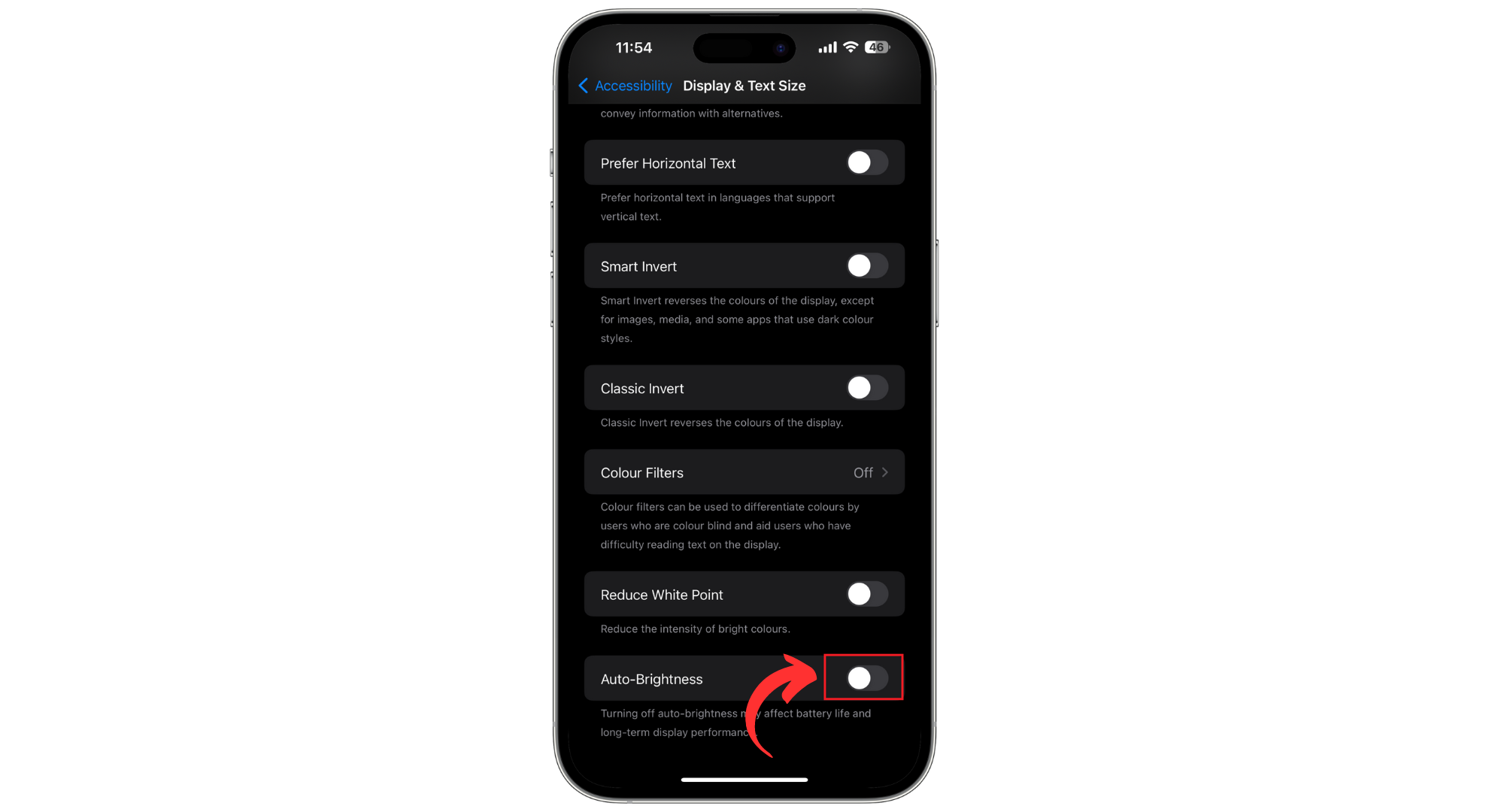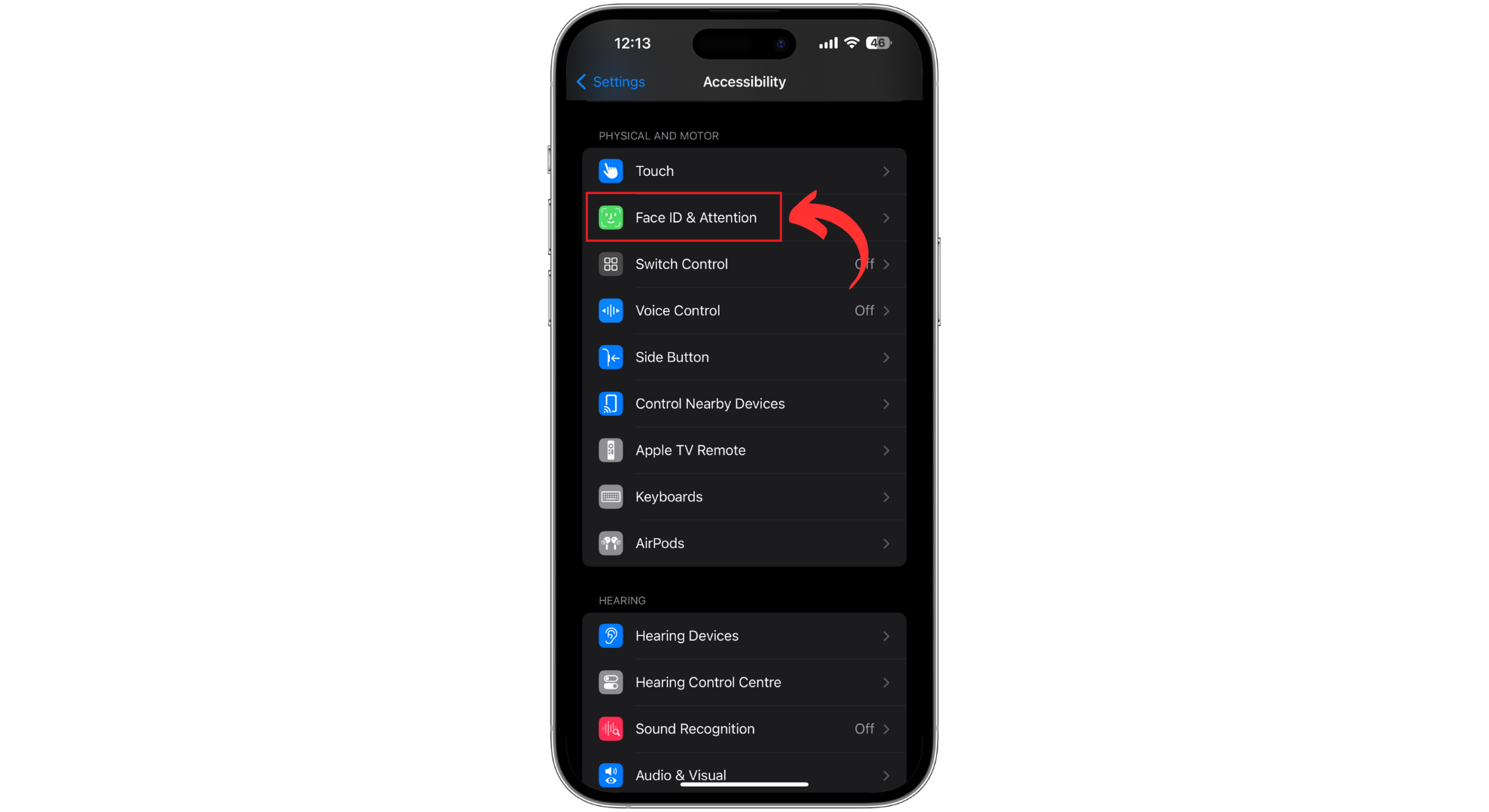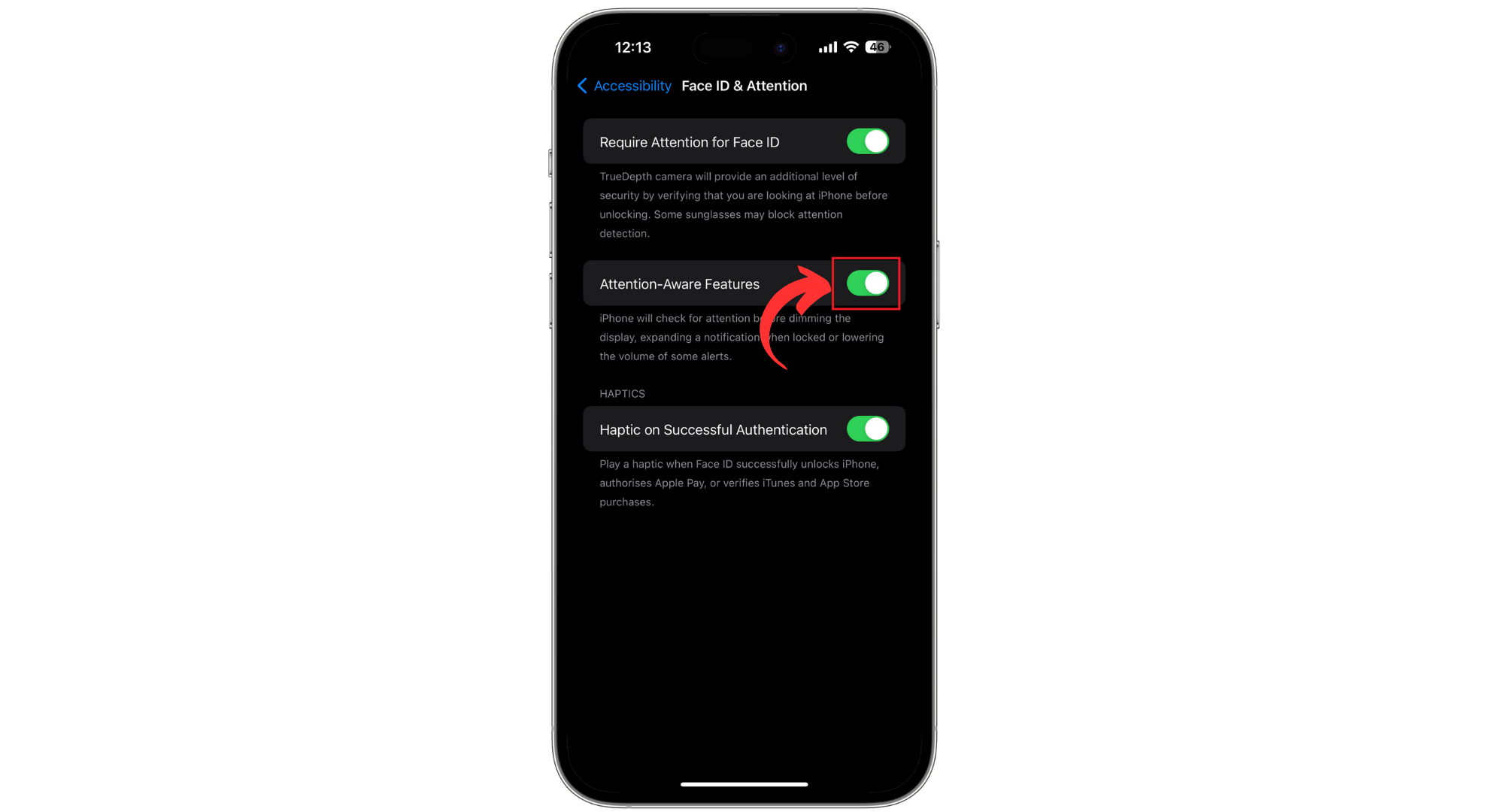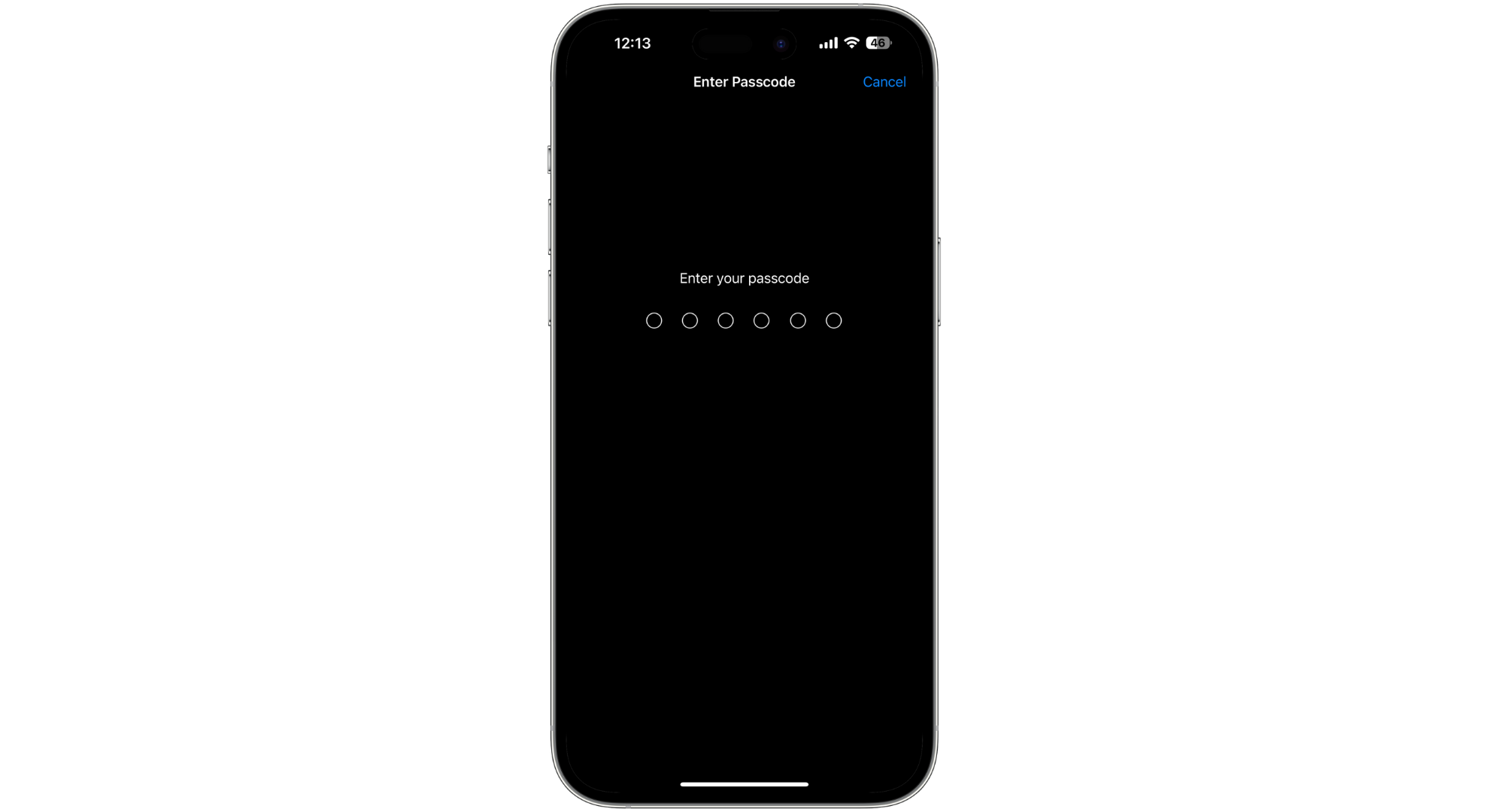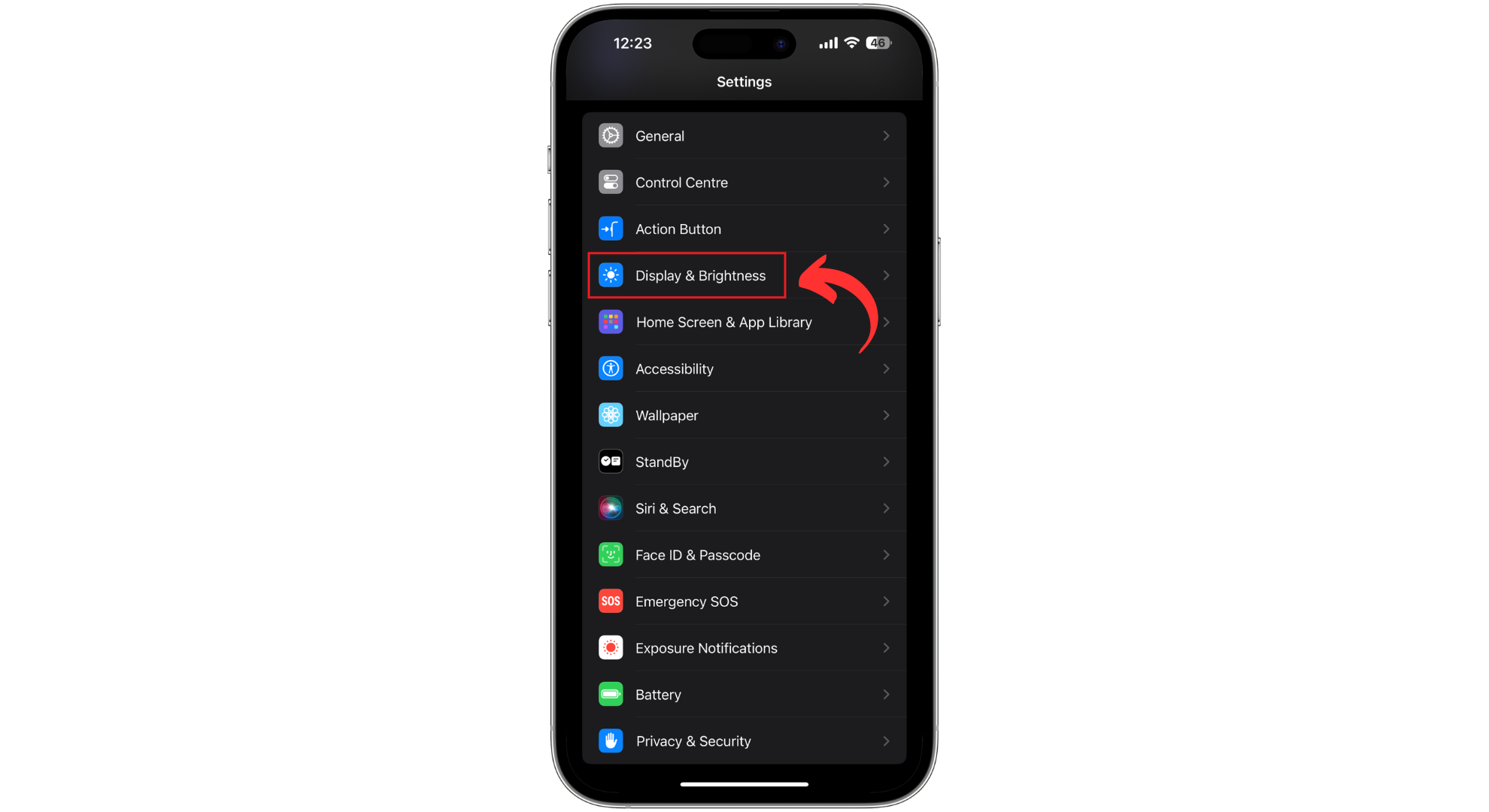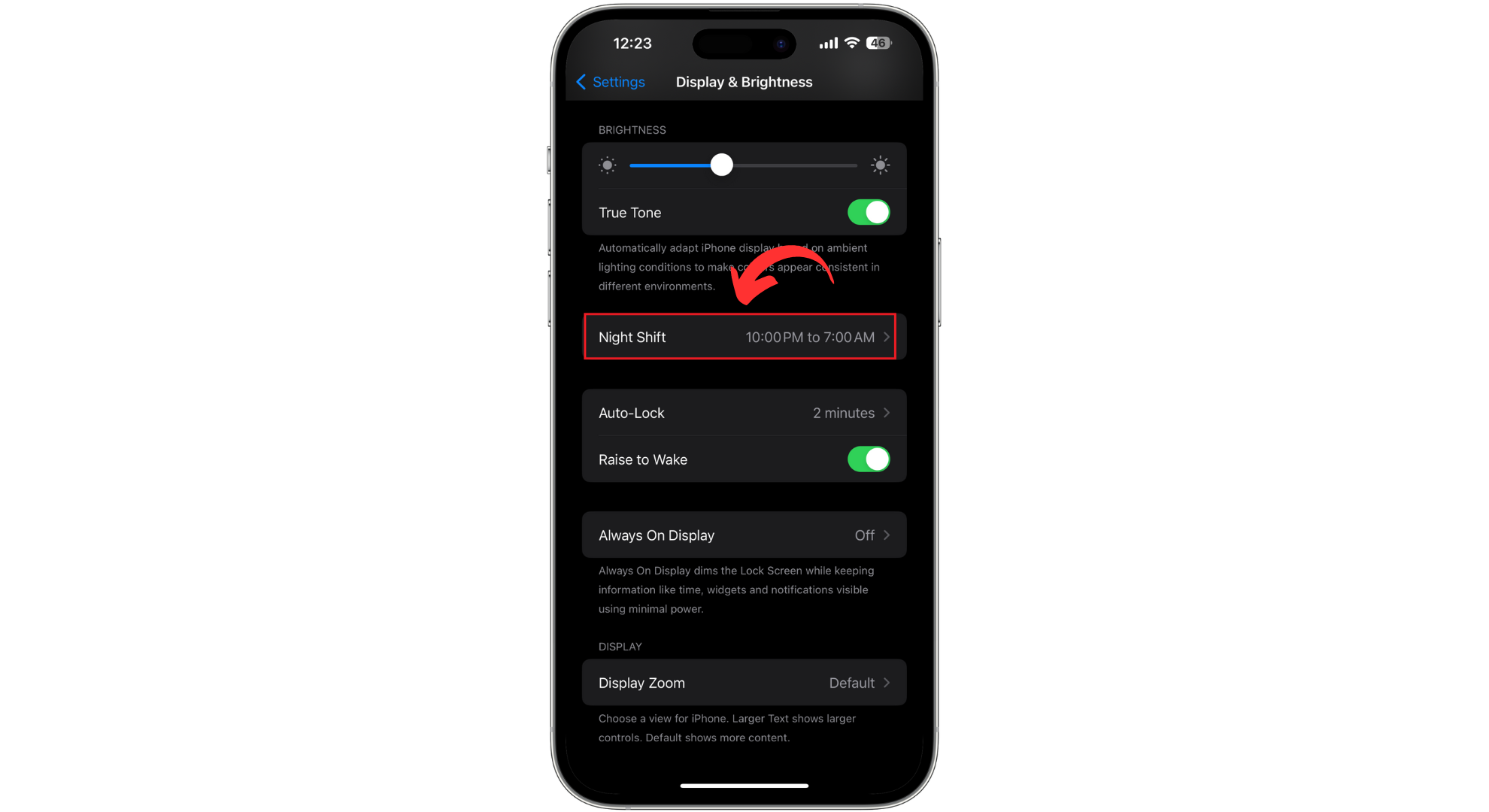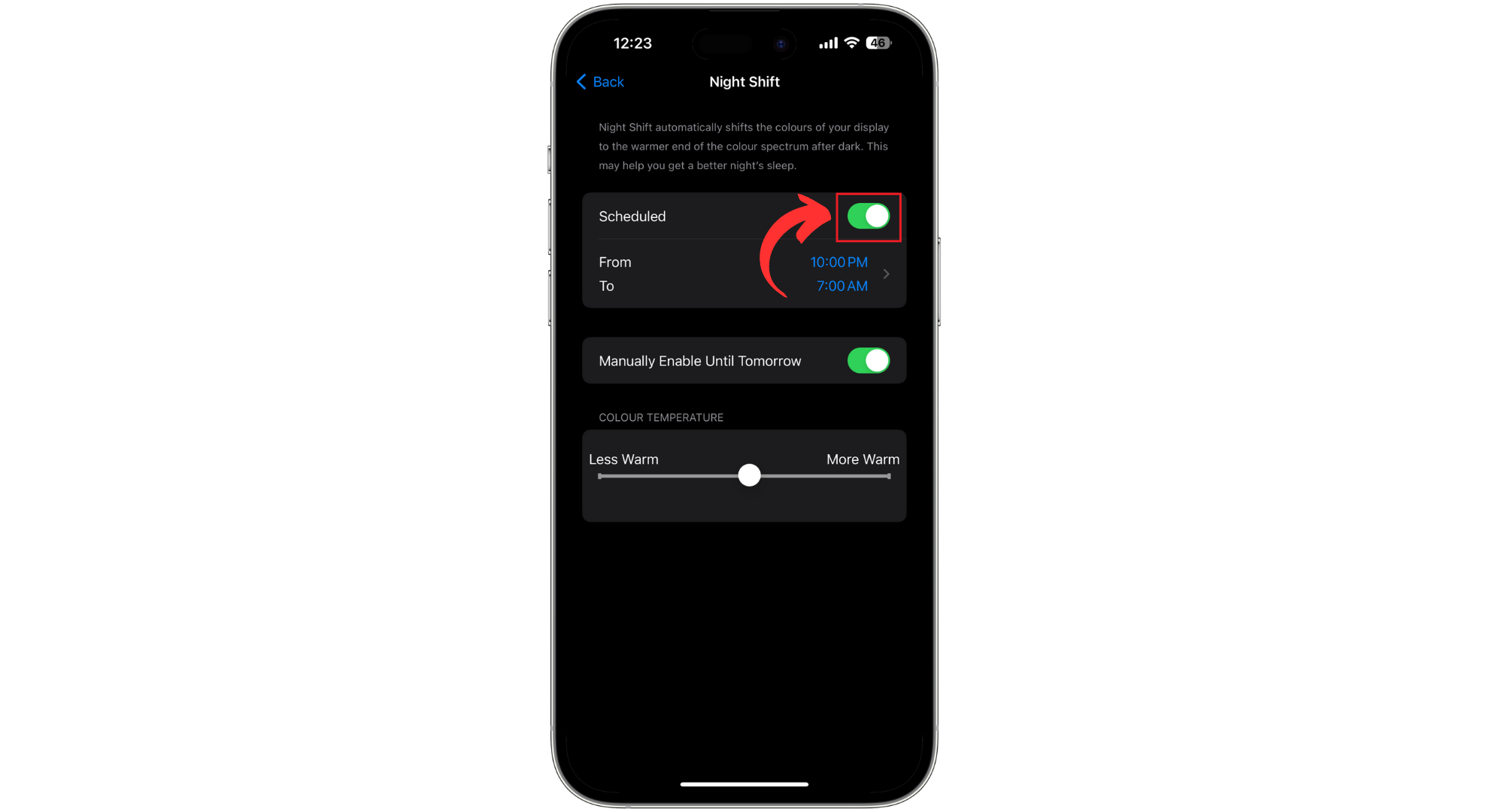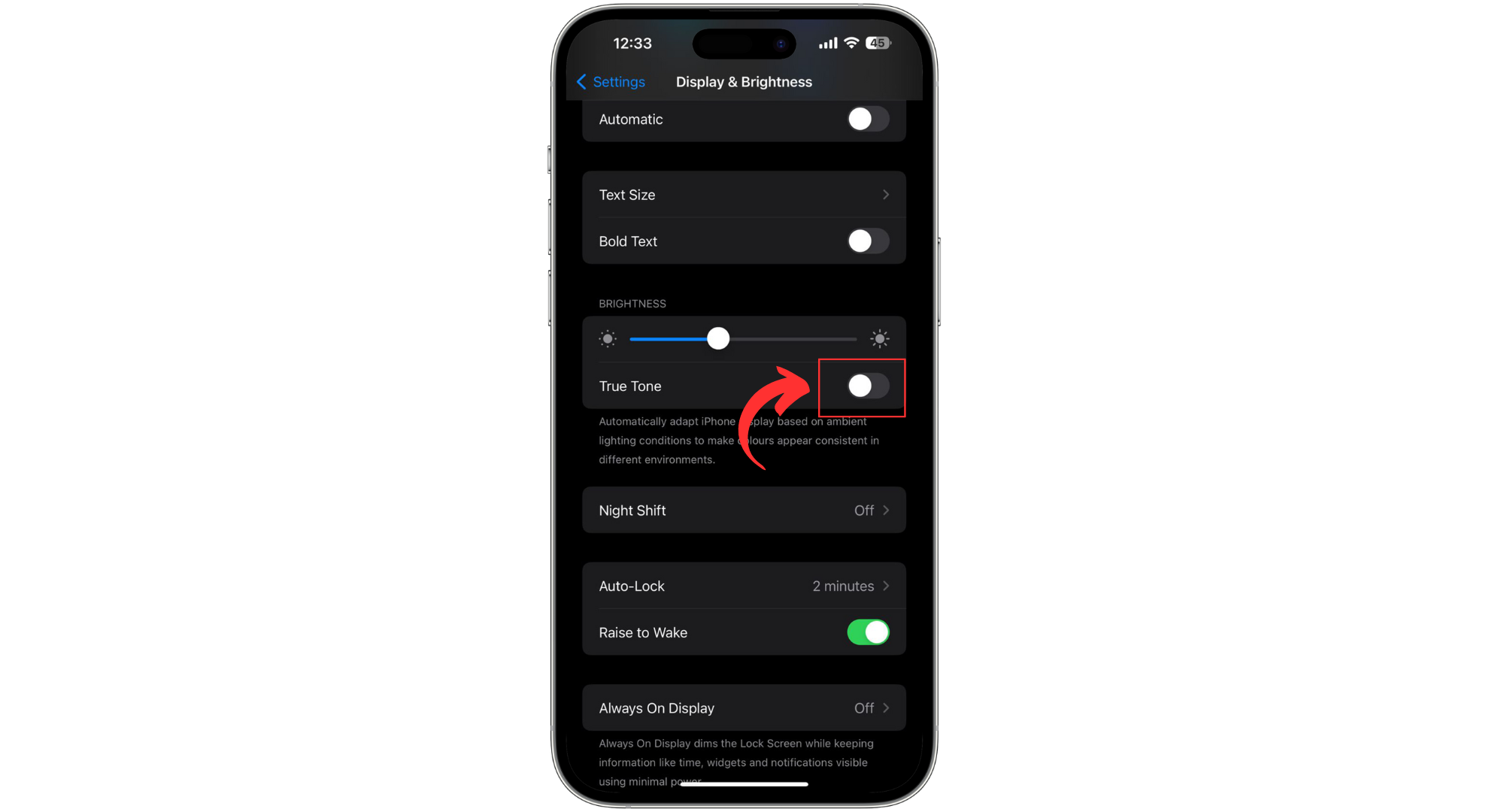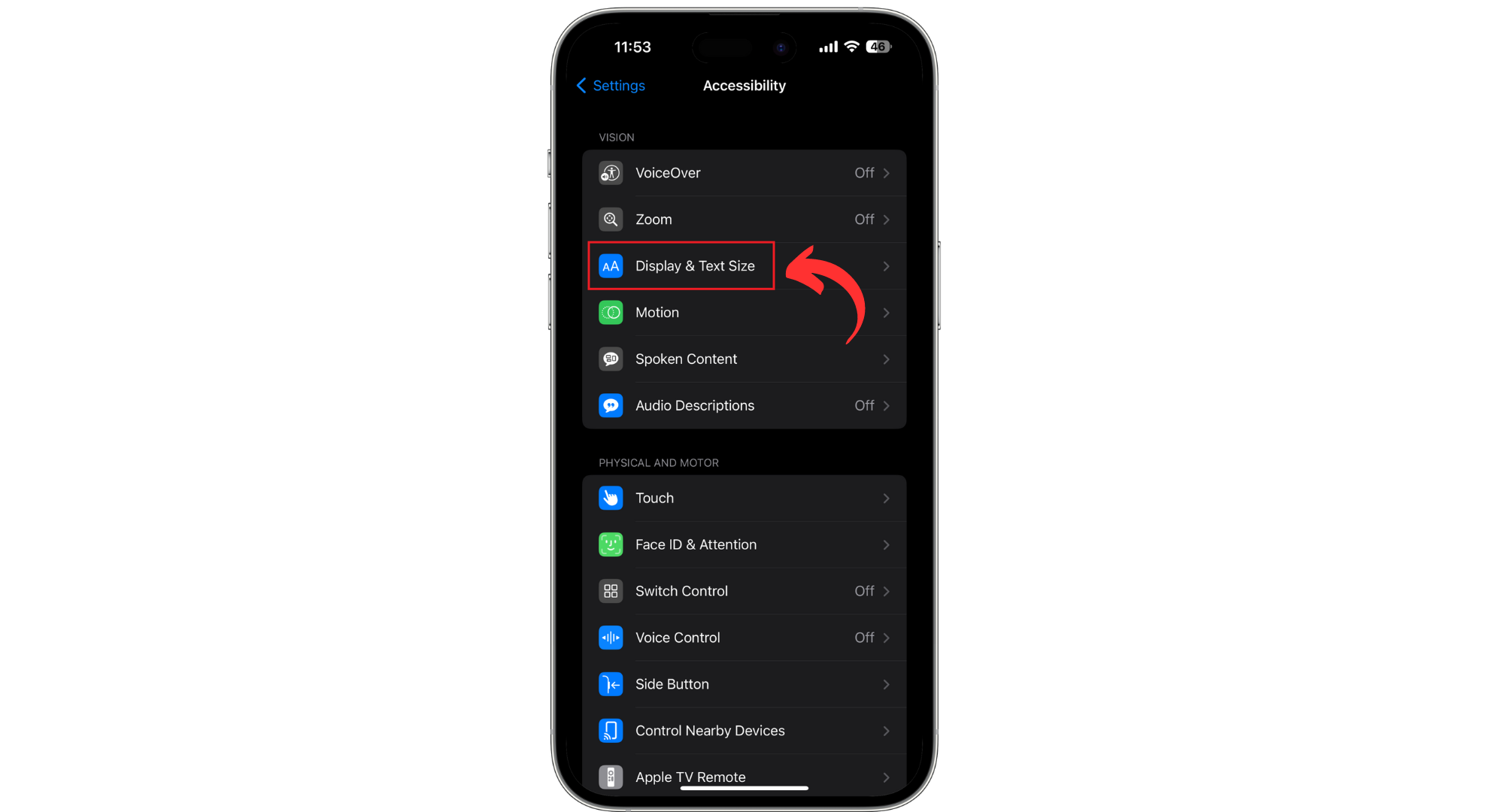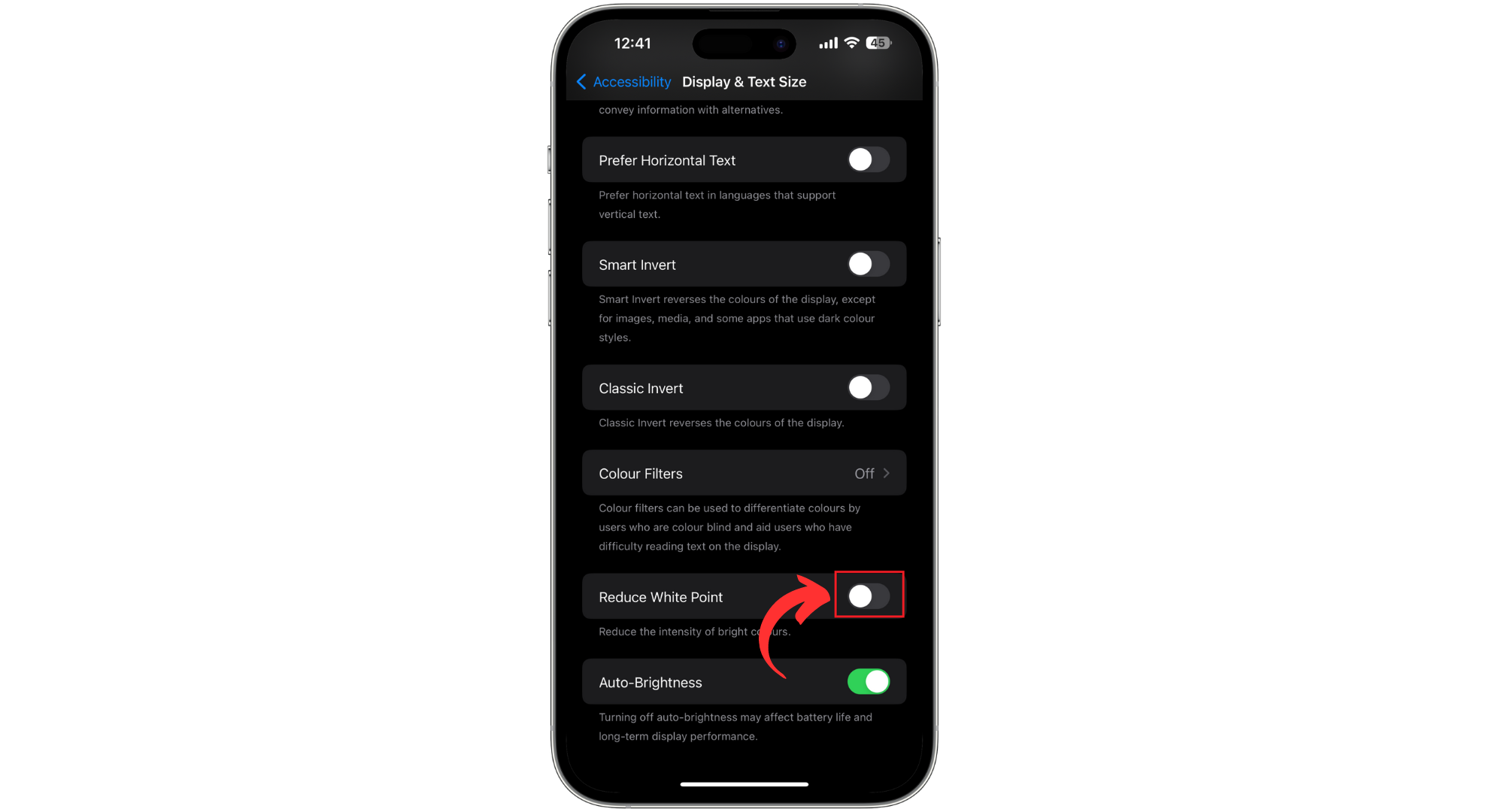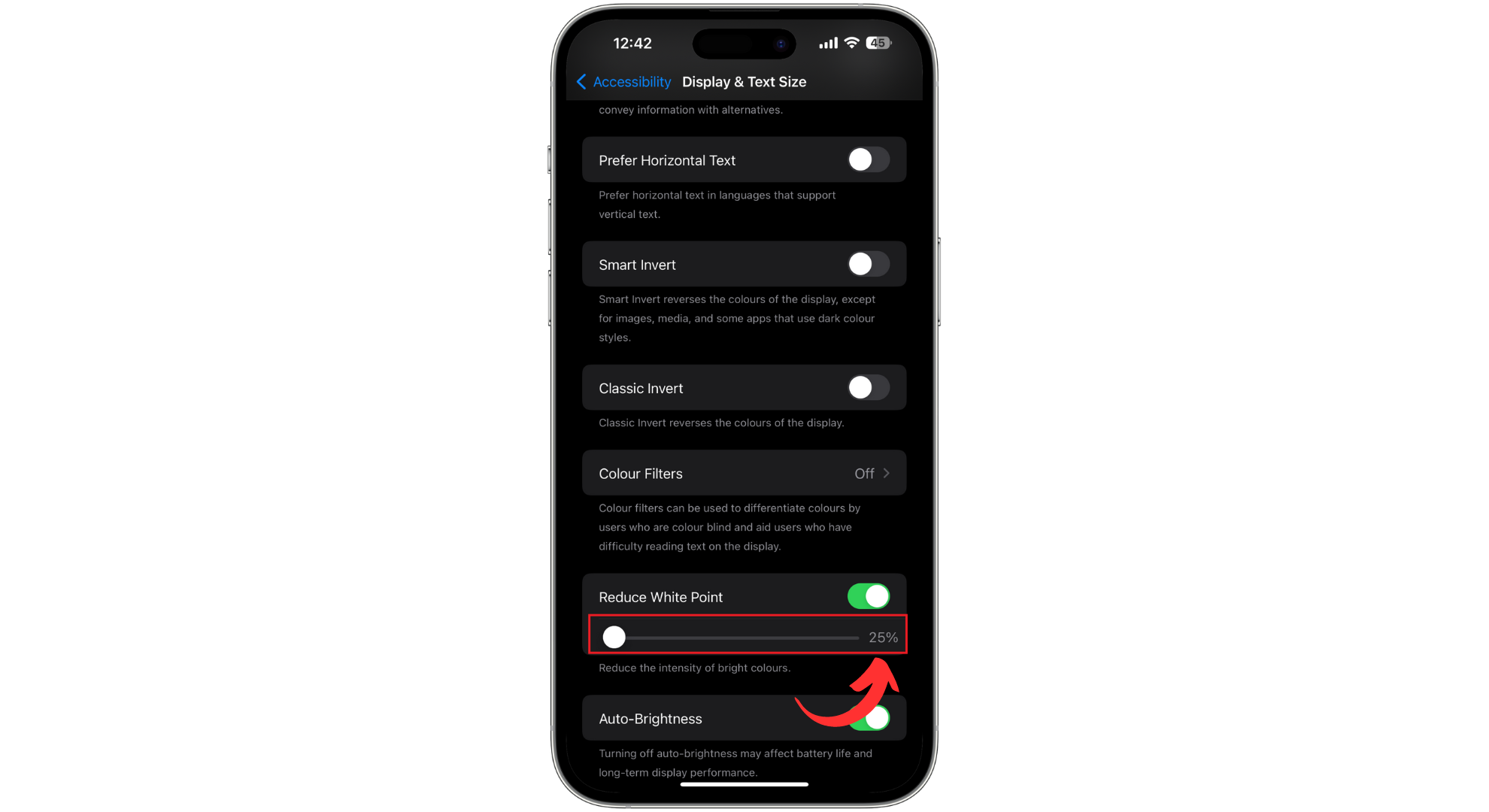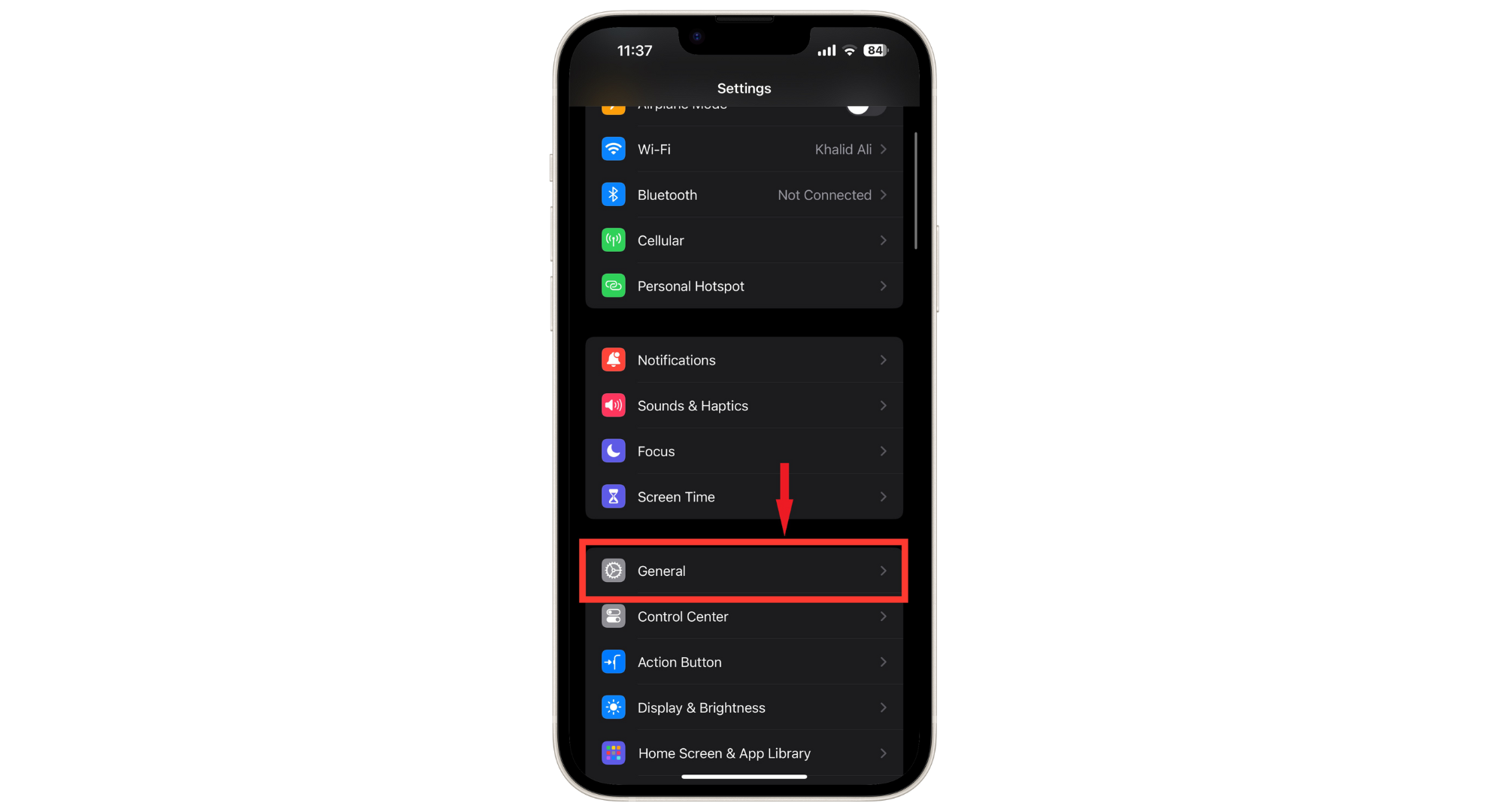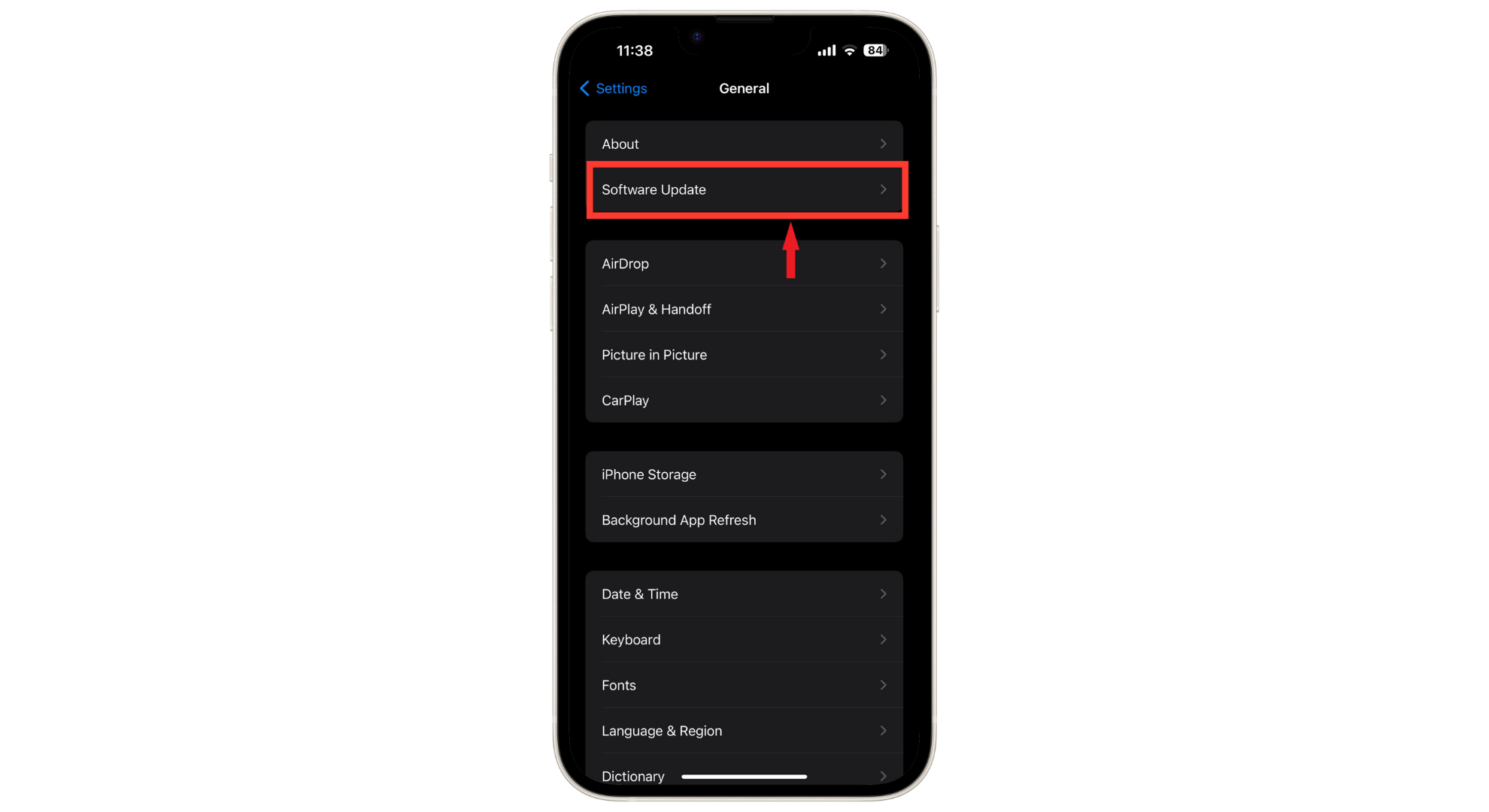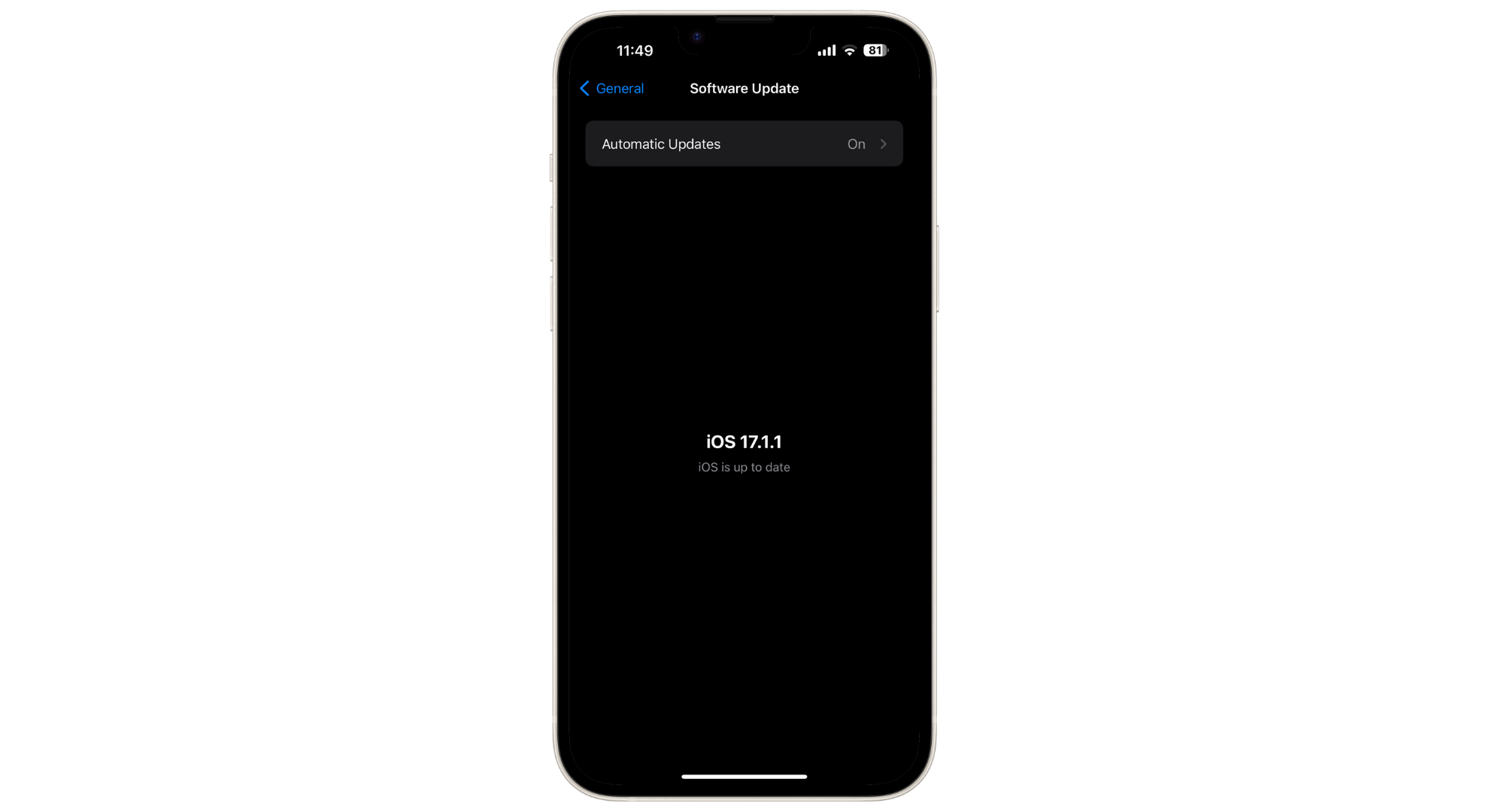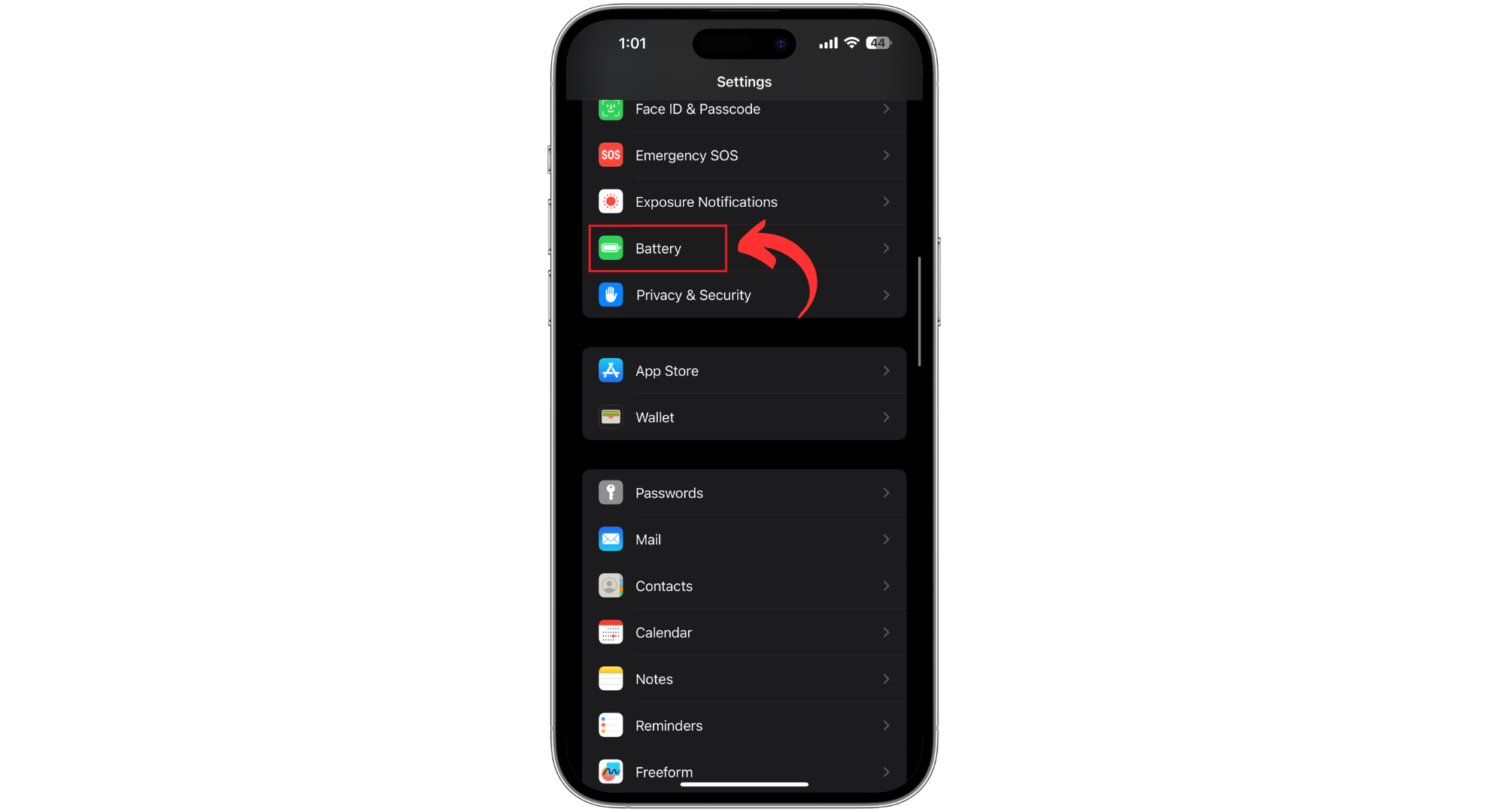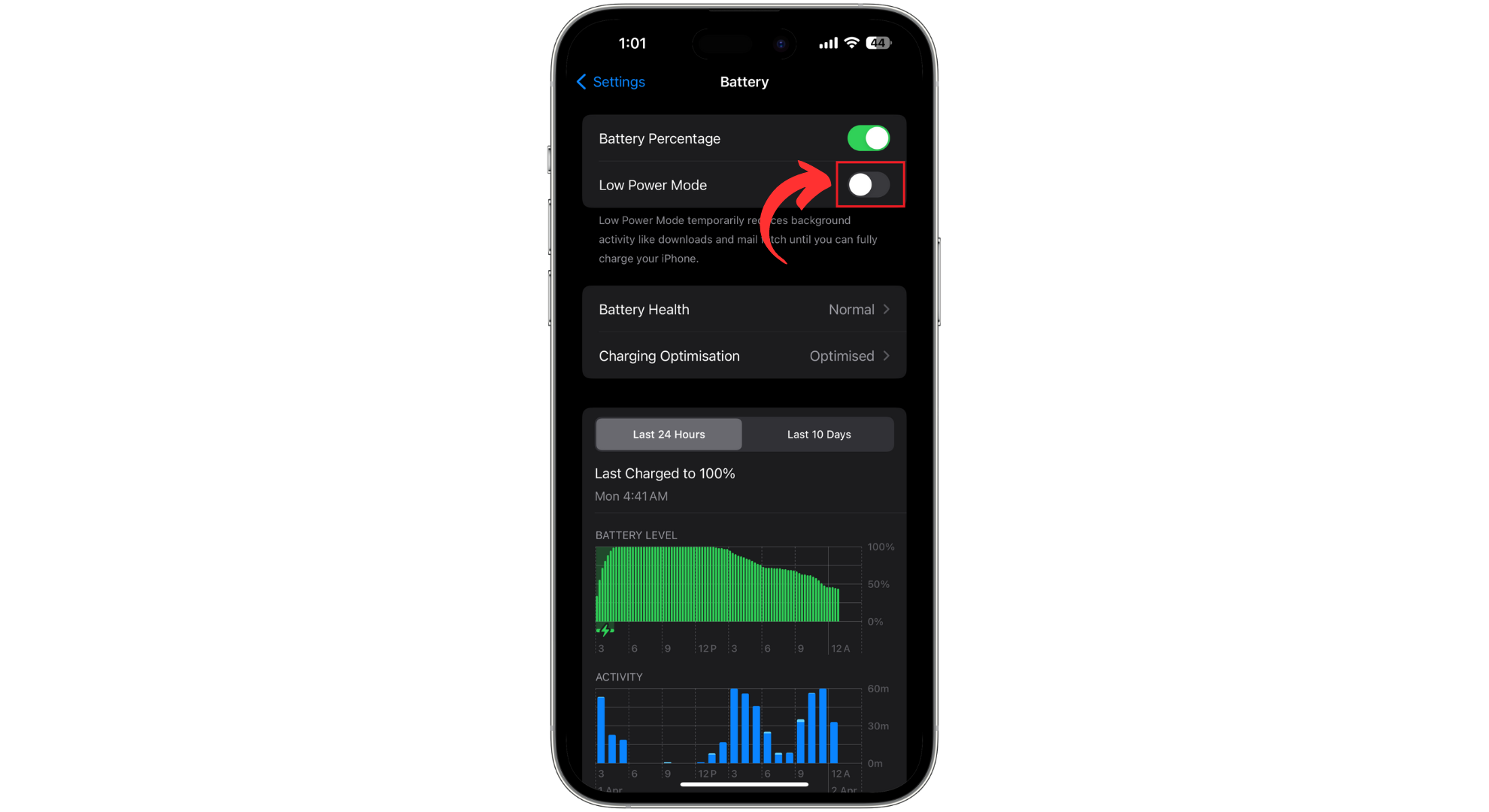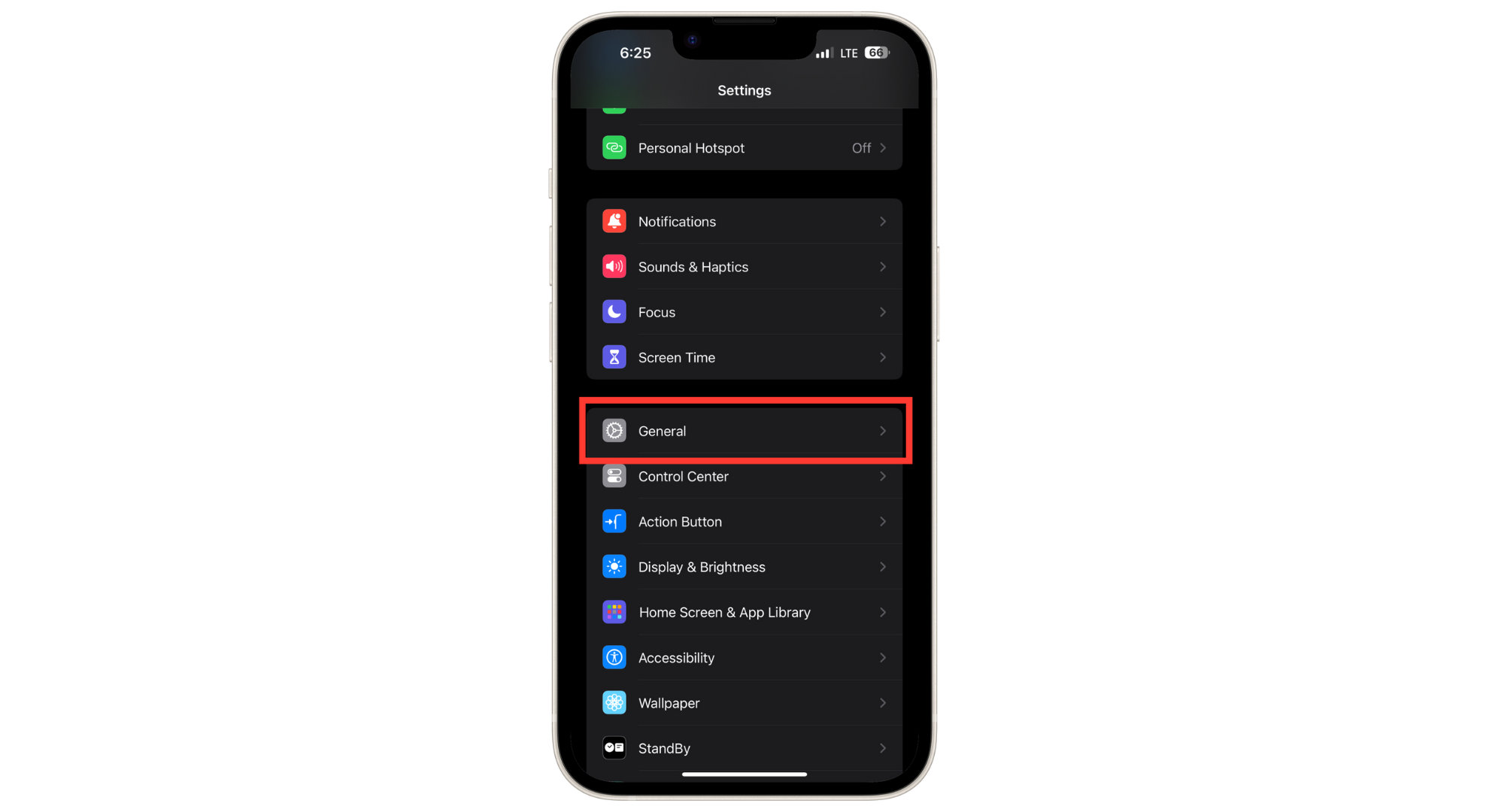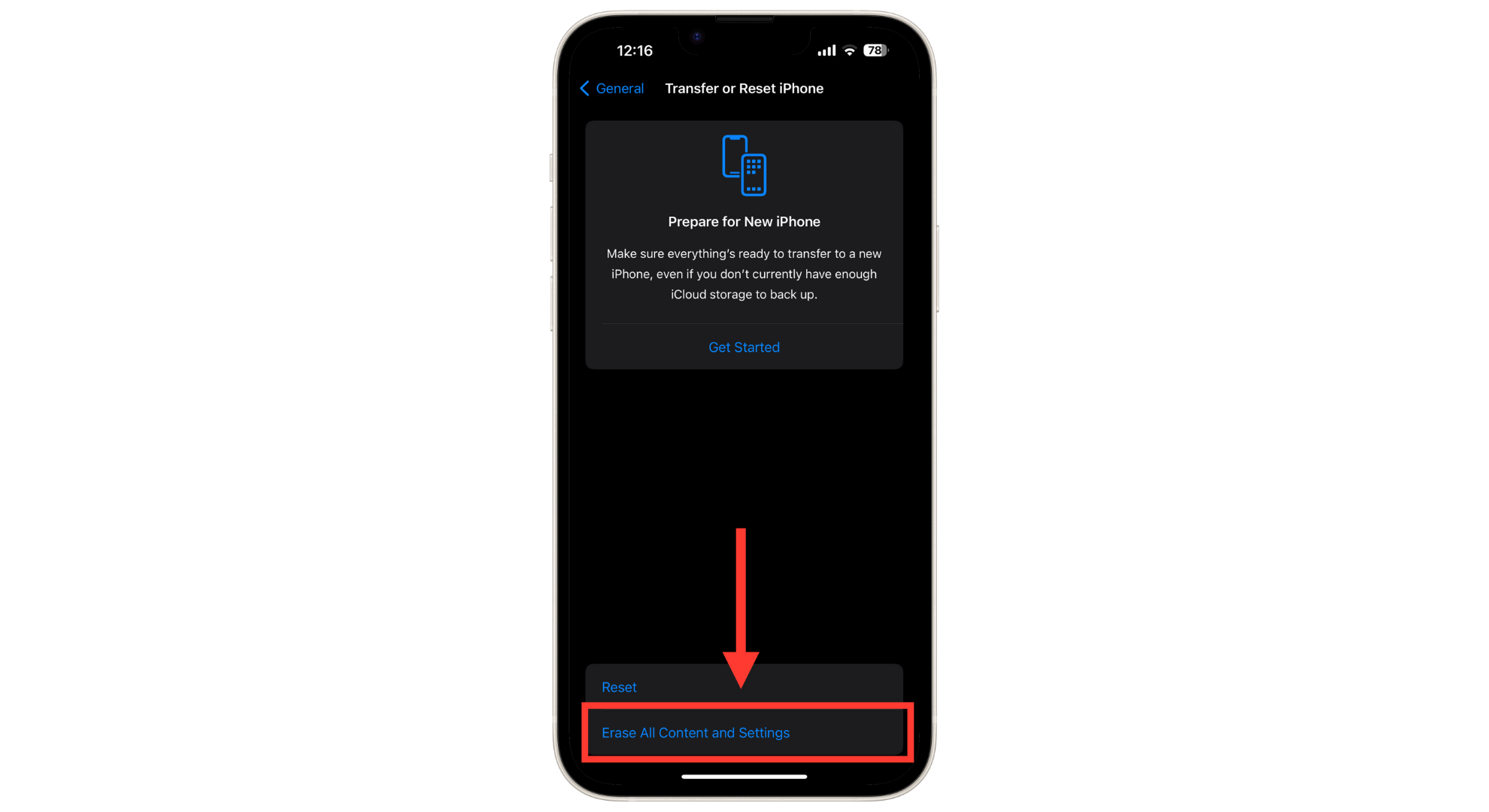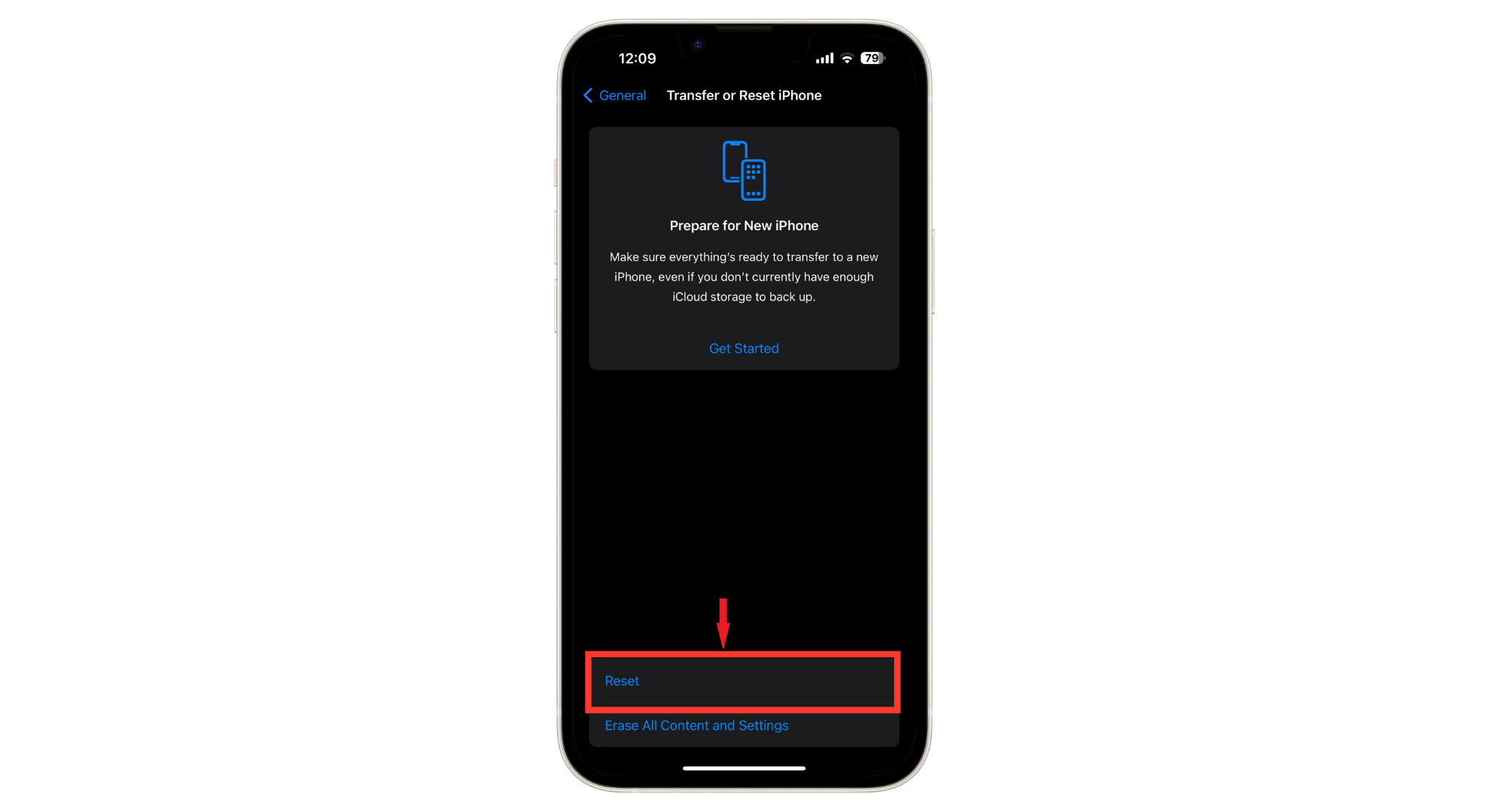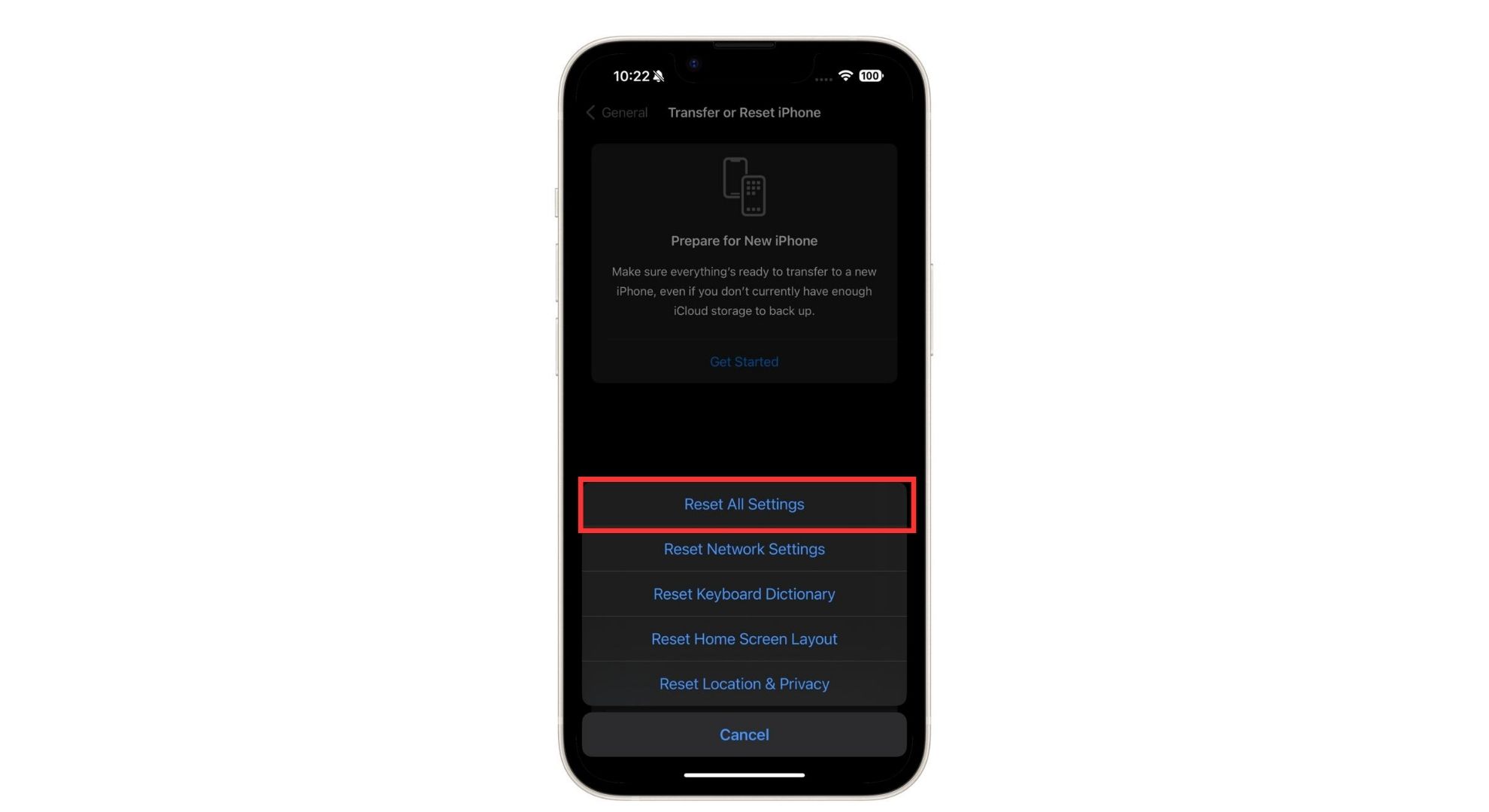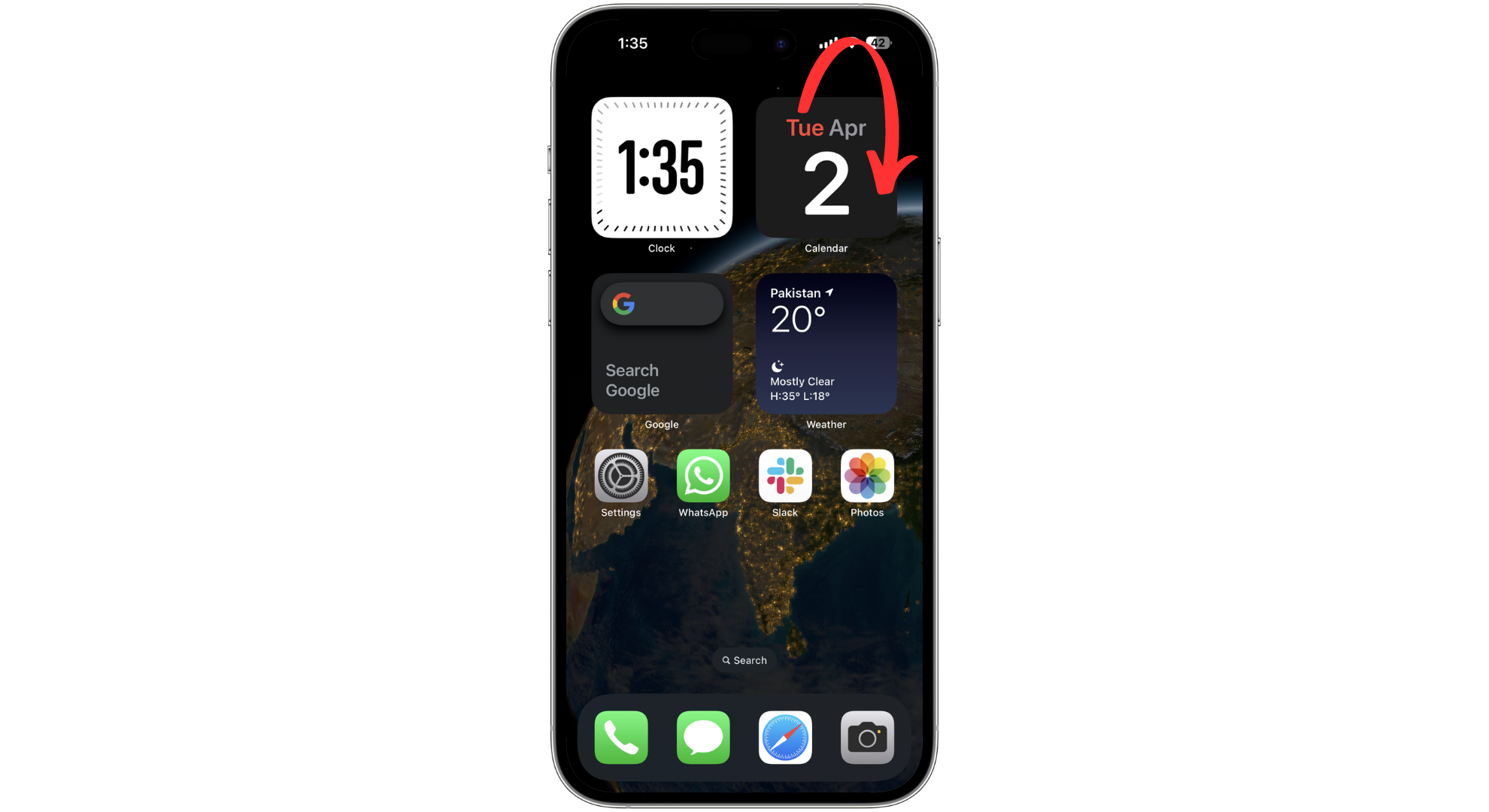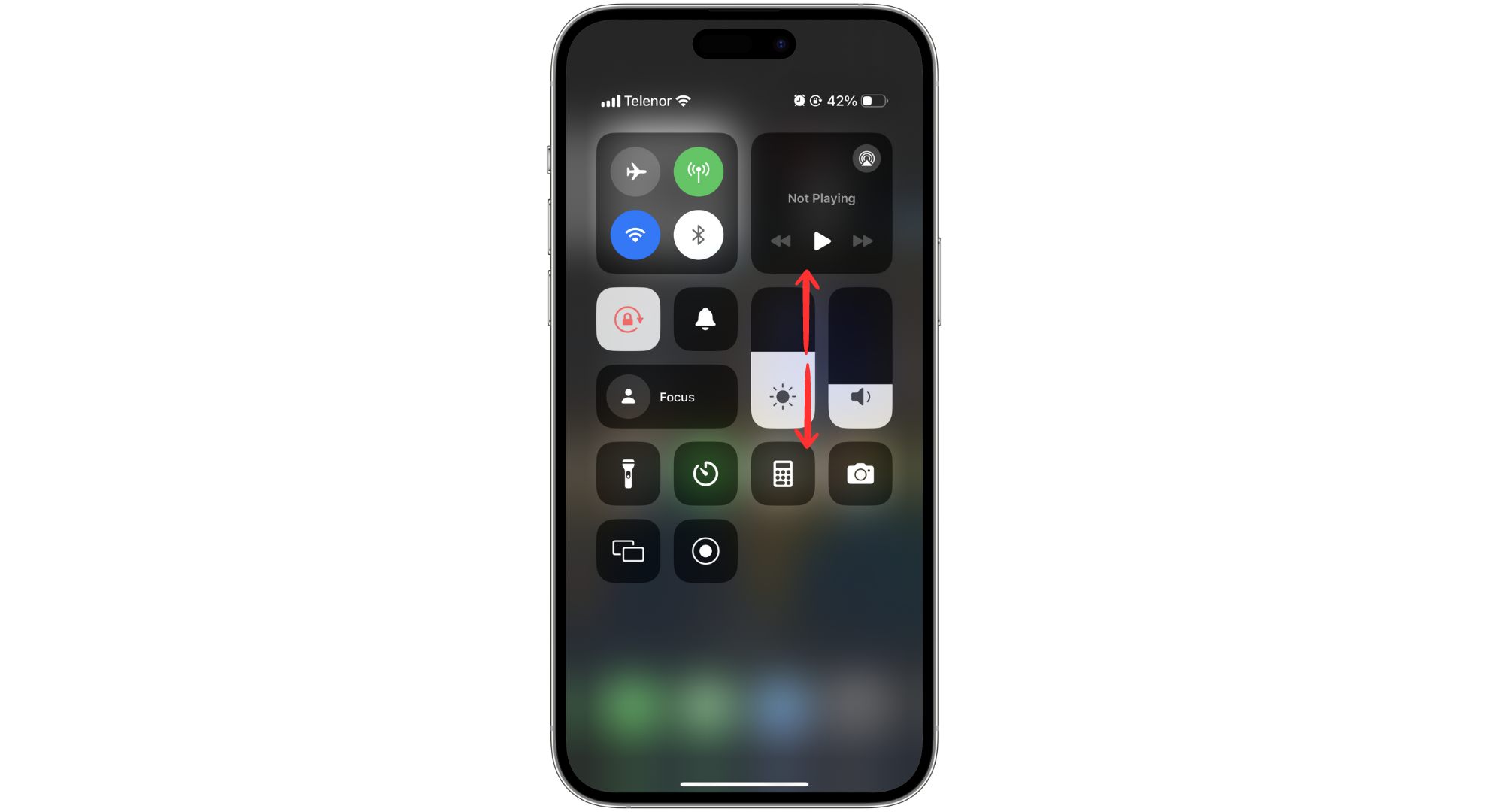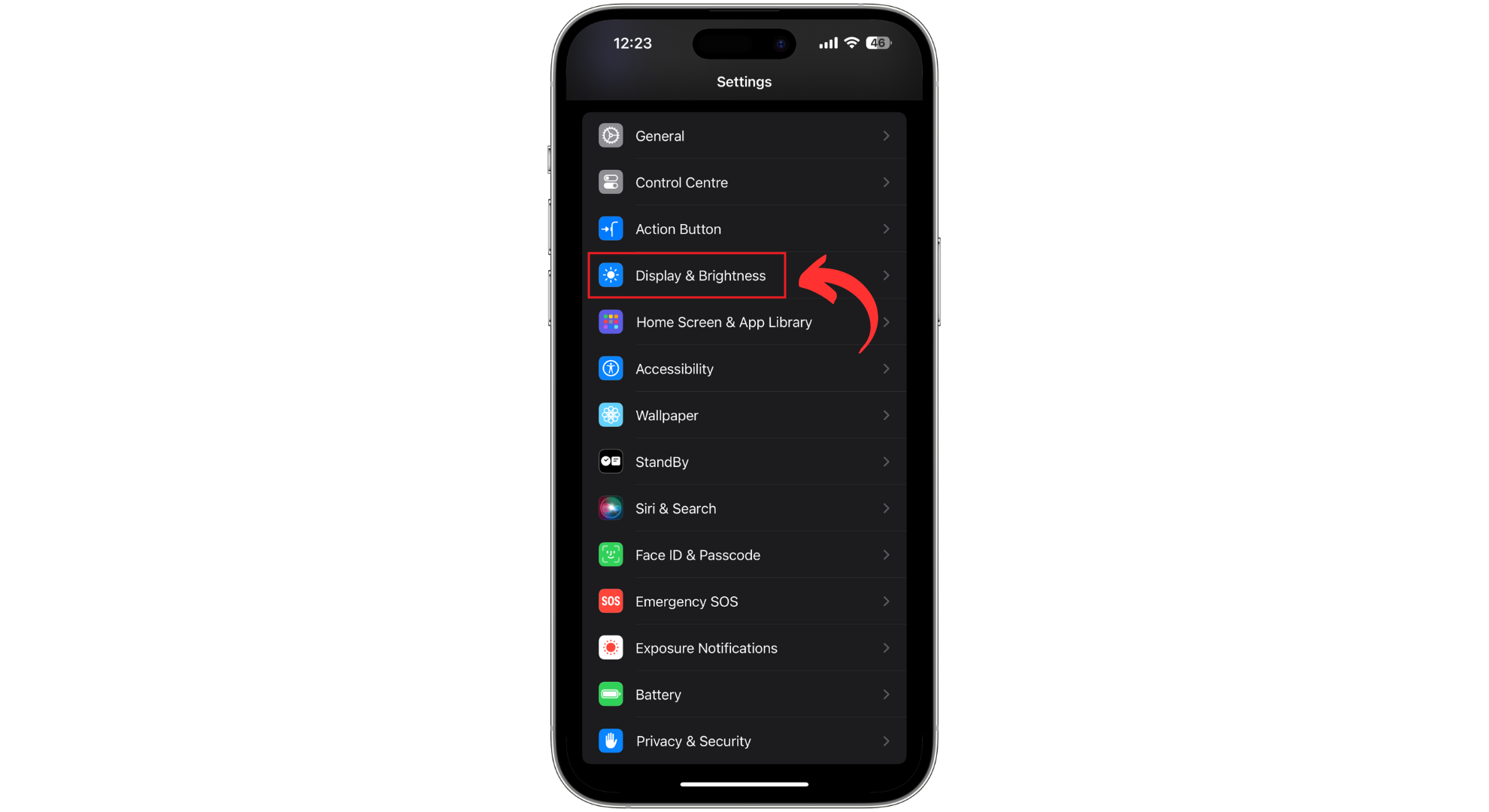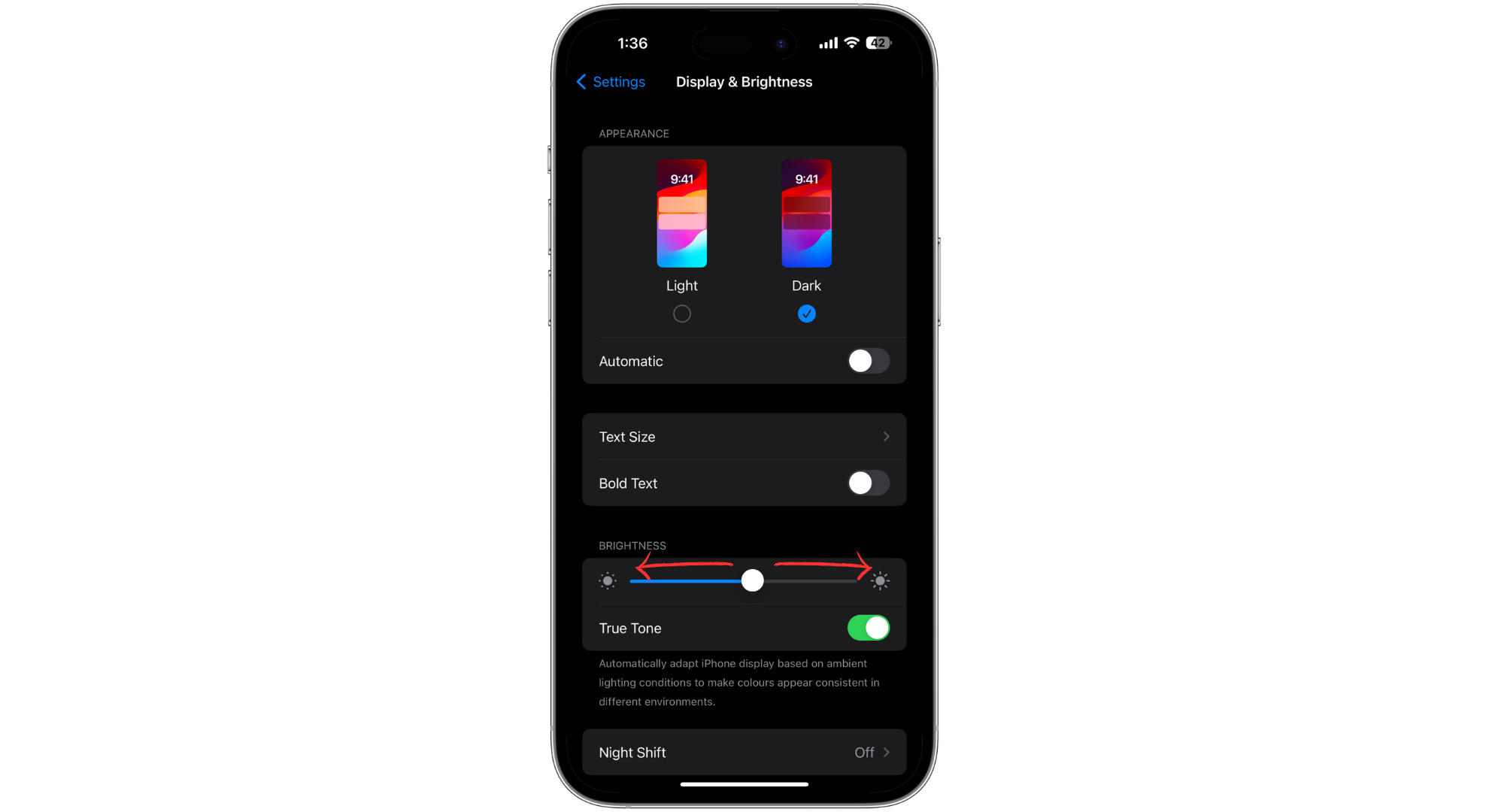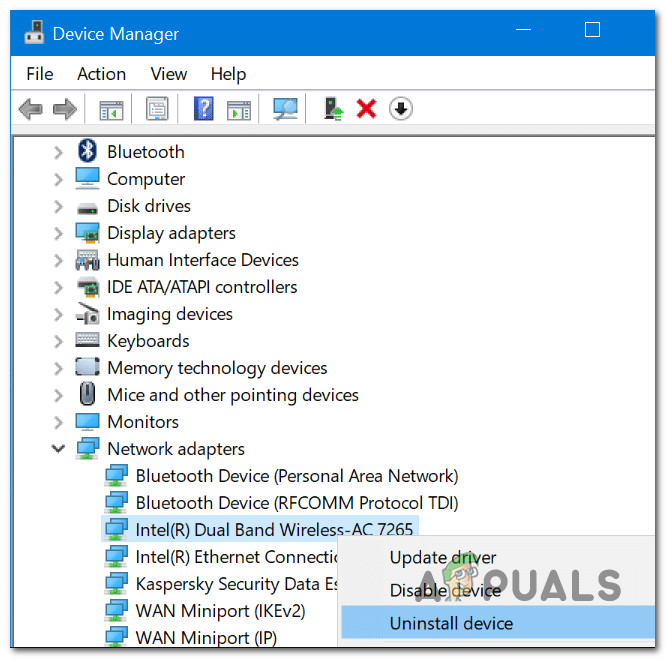11 простых способов исправить ситуацию, когда яркость iPhone продолжает меняться
- Различные настройки вашего iPhone, такие как «Автояркость», «Ночная смена» и «True Tone», влияют на настройку яркости экрана. Понимание и настройка этих функций поможет вам поддерживать постоянную яркость экрана в соответствии с вашими предпочтениями.
- Если яркость вашего iPhone неожиданно колеблется, попробуйте отключить автоматическую яркость, True Tone или Night Shift, проверить отсутствие перегрева и обновить iOS.
- Если изменение настроек не решает проблему с яркостью, это может указывать на аппаратную проблему или более глубокую проблему с программным обеспечением. В таких случаях для эффективного решения проблемы рекомендуется обратиться в службу поддержки Apple или посетить магазин Apple Store за профессиональной помощью.
Все смартфоны, включая iPhone, имеют функцию затемнения экрана для экономии заряда батареи. Большой экран iPhone потребляет больше всего заряда батареи. Иногда экран iPhone слишком тускнеет, что затрудняет его использование. Это может произойти по многим причинам, поскольку в iPhone имеется множество функций, управляющих яркостью экрана.
Хотя это может быть аппаратная проблема, важно сначала проверить проблемы с программным обеспечением. В этом руководстве мы объясним функцию автоматической яркости на iPhone, обсудим, почему экран вашего iPhone может продолжать тускнеть, и покажем, как это исправить, если яркость вашего iPhone продолжает меняться.
Программы для Windows, мобильные приложения, игры - ВСЁ БЕСПЛАТНО, в нашем закрытом телеграмм канале - Подписывайтесь:)
Что такое функция автояркости в iPhone?
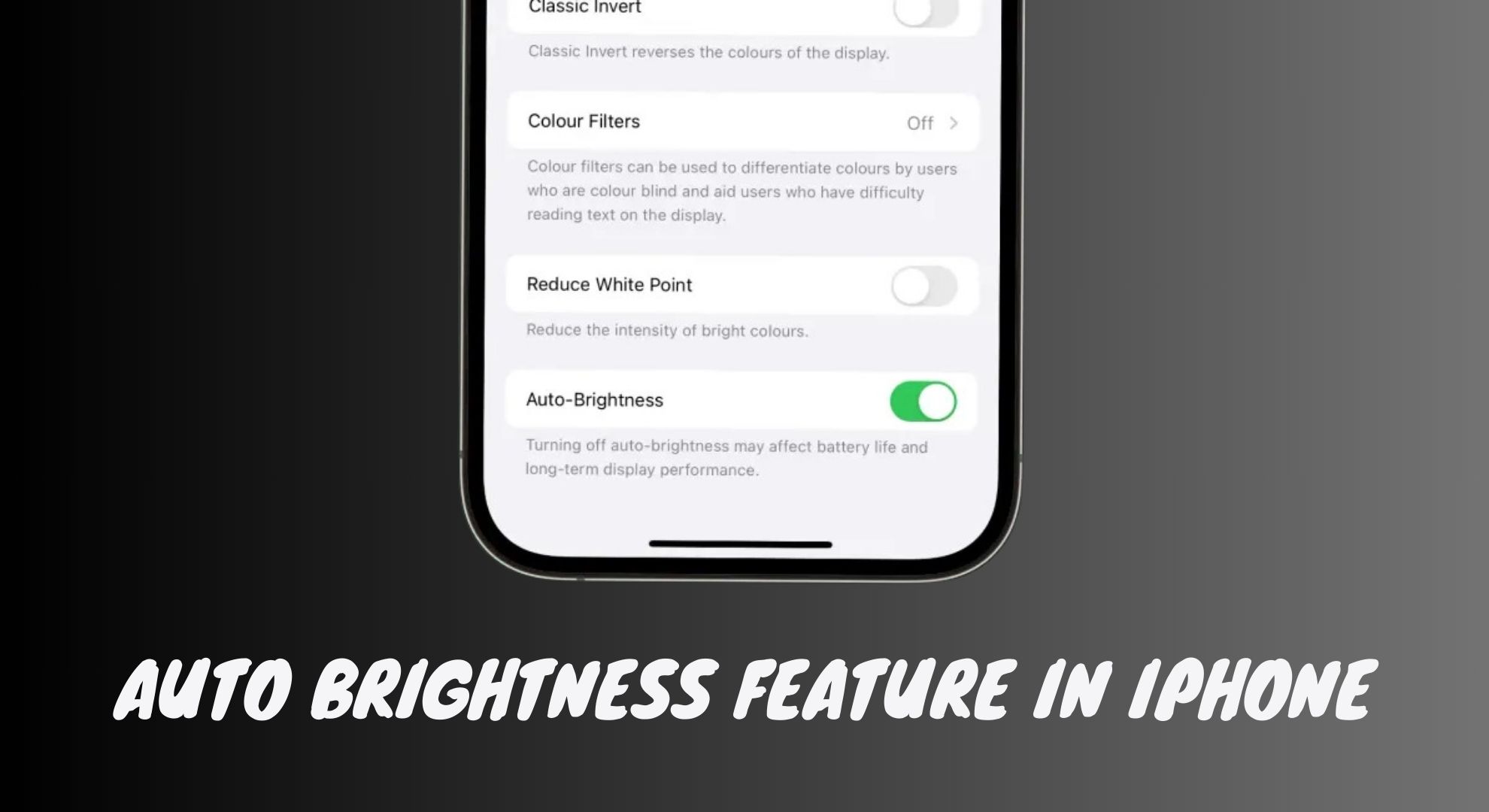 Что такое функция автоматической яркости в iPhone?
Что такое функция автоматической яркости в iPhone?
Функция автоматической яркости в iPhone регулирует яркость экрана в зависимости от освещения вокруг вас. Это делает экран более удобным для просмотра и экономит заряд батареи. Вам не придется менять яркость самостоятельно, поскольку телефон сделает это за вас.
Благодаря этому экран остается на оптимальном уровне освещенности, что снижает нагрузку на глаза и помогает предотвратить их утомление. Это полезно для здоровья глаз, поскольку снижает вред от слишком долгого взгляда на экран. Такие функции, как автоматическая яркость, делают использование iPhone более комфортным и полезным для глаз.
ПРОЧИТАЙТЕ БОЛЬШЕ: Как исправить яркость не меняется в Windows 10/11 ➜
Почему яркость iPhone постоянно меняется?
Экран вашего iPhone автоматически меняет яркость в зависимости от того, как окружающий свет падает на ваше устройство. Хотя эта автоматическая настройка полезна, вы можете предпочесть контролировать яркость экрана, а не позволять ей постоянно меняться.
Иногда яркость вашего телефона может странно меняться или функция «Автояркость» не отключается даже после ее выключения. Вот некоторые причины, почему это происходит в обоих случаях:
- Автоматическая яркость включена: если ваш iPhone обновлен, вполне вероятно, что яркость экрана изменится сама по себе. Это связано с автоматической яркостью — функцией, которая регулирует яркость экрана в зависимости от окружающего освещения, что облегчает просмотр.
- Ночная смена включена: Ночная смена — это функция, которая меняет цвет и яркость вашего iPhone в определенное время, обычно от заката до восхода солнца, чтобы помочь вашим глазам расслабиться и облегчить засыпание после использования телефона.
- Проблемы с нагревом. Если iPhone перегреется, экран может затемниться, чтобы предотвратить перегрев. Это происходит, когда внутренняя температура iPhone превышает нормальный диапазон, и устройство регулирует температуру для защиты внутренних компонентов.
- Проблемы с программным обеспечением. Иногда проблемы с программным обеспечением могут привести к неожиданному затемнению экрана. Эти программные ошибки приводят к ошибкам, из-за которых яркость экрана меняется без вашего участия.
- Повреждение водой. Если вода попала в ваш iPhone, это может привести к тому, что экран неправильно распознает условия внешнего освещения и потускнеет экран, как будто на улице темнее, чем есть на самом деле.
ПРОЧИТАЙТЕ БОЛЬШЕ: Ghost Touch на iPhone? Вот как от этого избавиться ➜
Как исправить ситуацию, если яркость вашего iPhone постоянно меняется?
К счастью, вы можете изменить настройки на своем iPhone, чтобы экран не затемнялся сам по себе, когда вы переходите с улицы в помещение или перемещаетесь между комнатами. Вот несколько шагов, которые помогут вам управлять автоматической яркостью на вашем iPhone.
1. Отключить автояркость
Во-первых, вам следует отключить автоматическую яркость в настройках. Эта функция изменяет яркость экрана в зависимости от освещения вокруг вас, поэтому вам необходимо отключить ее, чтобы экран не постоянно настраивался.
- Откройте приложение «Настройки» и перейдите в «Доступность».

- Нажмите «Дисплей и размер текста».

- Внизу отключите «Автояркость».

Если яркость экрана по-прежнему меняется сама по себе, возможно, вам нужно отключить другой параметр.
2. Проверьте, нагревается ли ваш iPhone
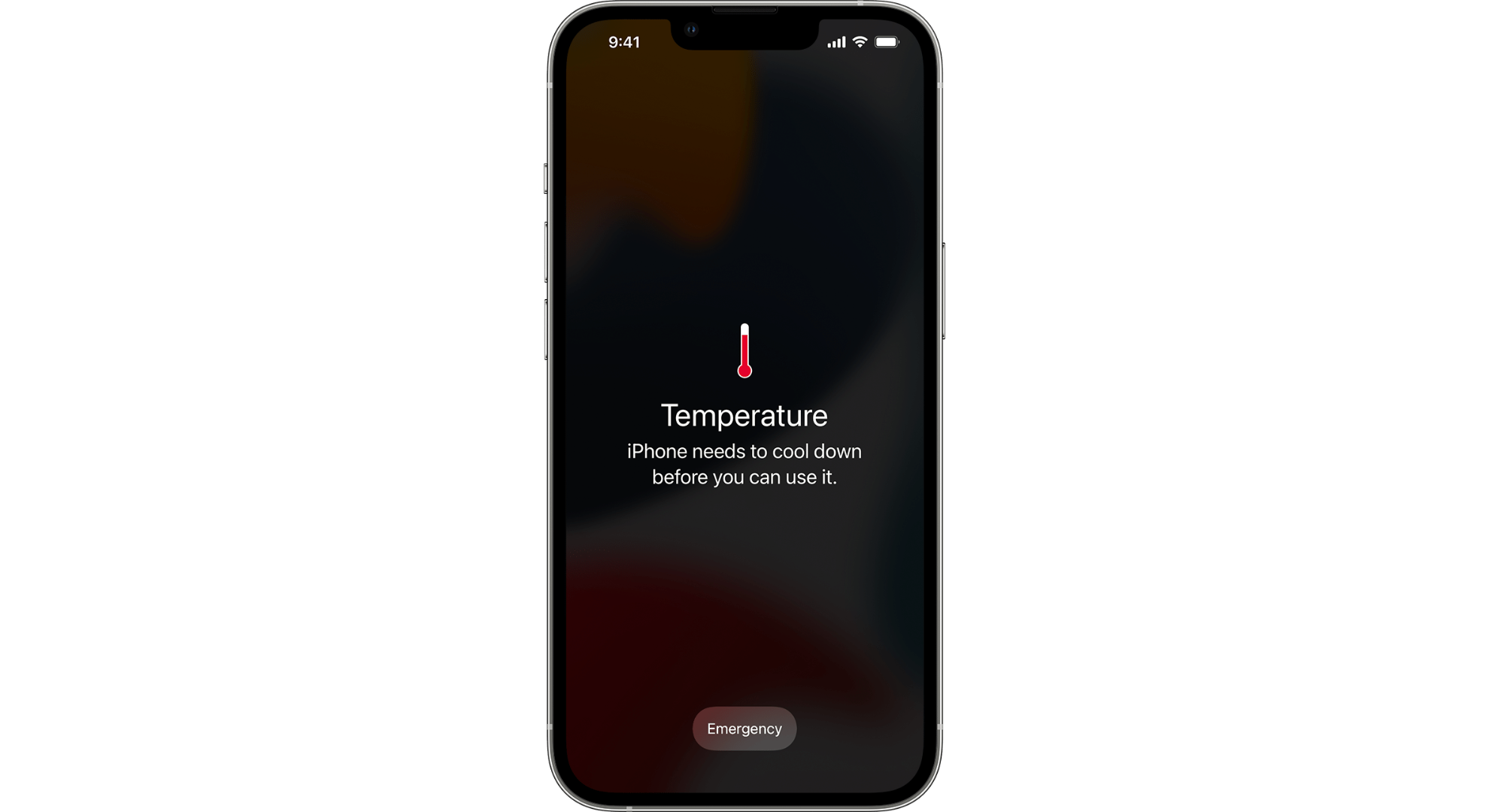 Проверьте, нагревается ли ваш iPhone
Проверьте, нагревается ли ваш iPhone
Если ваш iPhone нагреется, экран может потемнеть, даже если вы отключили автоматическую яркость. Экран тускнеет, когда становится слишком жарко, чтобы избежать повреждения внутренних частей телефона. Ваш iPhone может нагреться по многим причинам, например, если вы долгое время находитесь в кармане, находитесь на солнце или используете его для просмотра видео во время зарядки.
Чтобы это исправить, закройте все приложения, работающие в фоновом режиме, снимите чехол с телефона и дайте iPhone остыть. Чтобы охладить его быстрее, вы можете выключить iPhone. Если вы оставите iPhone выключенным на некоторое время, яркость экрана должна перестать меняться сама по себе, если это связано с нагревом.
ЧИТАЙТЕ БОЛЬШЕ: Ваш iPhone перегревается? Попробуйте эти 11 исправлений, чтобы охладить его ➜
3. Отключите функции распознавания внимания на iPhone.
На яркость экрана вашего iPhone также может влиять функция под названием «Функции контроля внимания». Когда эта функция включена, ваш iPhone затемняет экран, если думает, что вы на него не смотрите. Вы можете отключить эту функцию, выполнив следующие действия:
- Перейдите в «Настройки» на своем iPhone и выберите «Специальные возможности».

- Нажмите «Face ID и внимание».

- Отключите «Функции отслеживания внимания».

- Введите свой пароль, чтобы подтвердить изменение.

4. Проверьте функцию «Ночная смена».
Night Shift — это функция, которая меняет цвета экрана вашего iPhone, чтобы облегчить нагрузку на глаза в условиях низкой освещенности. Но эта функция также может повлиять на яркость вашего экрана, заставляя вас настраивать настройки, когда вы вместо этого отдыхаете. Чтобы справиться с этим:
- Зайдите в «Настройки» и выберите «Экран и яркость».

- Прокрутите вниз и нажмите «Ночная смена».

- Отключите запланированную опцию.

ПРОЧИТАЙТЕ БОЛЬШЕ: Как исправить неработающий ночник в Windows 11? ➜
5. Отключите опцию «True Tone».
True Tone — это функция, которая меняет яркость экрана вашего iPhone в зависимости от освещения и температуры вокруг вас. Это может улучшить качество просмотра, но может не работать рядом с вентилятором или при меняющихся внешних условиях. Если яркость вашего iPhone странно меняется, возможно, вы захотите отключить True Tone.
- Откройте «Настройки» и перейдите в «Экран и яркость».

- Под ползунком «Яркость» вы найдете опцию «True Tone». Выключите его, сдвинув переключатель.

6. Уменьшите точку белого на своем мобильном телефоне.
Уменьшение точки белого на вашем iPhone уменьшает интенсивность ярких цветов на экране, делая их менее яркими и приятнее для глаз. Это помогает поддерживать постоянную яркость экрана, особенно в темноте. Вот как вы можете это настроить:
- Откройте приложение «Настройки» и прокрутите вниз, чтобы найти «Специальные возможности».

- Затем нажмите «Дисплей и размер текста».

- Пройдите вниз по списку и включите «Уменьшить точку белого».

- Переместите ползунок на 25%.

ПРОЧИТАЙТЕ БОЛЬШЕ: 4 простых способа исправить яркое пятно на экране телефона ➜
7. Обновите версию iOS, чтобы экран вашего iPhone не затемнялся.
Установка последнего обновления iOS может решить проблему. Новые обновления часто исправляют мелкие проблемы, в том числе и эту. Убедитесь, что ваш iPhone подключен к Wi-Fi и имеет достаточный заряд аккумулятора; перед обновлением подключите его к зарядному устройству. Вот как это сделать:
- Перейдите в «Настройки» вашего iPhone и нажмите «Общие».

- Выберите «Обновление программного обеспечения».

- Вы увидите, доступна ли новая версия iOS для вашего телефона. Если есть обновление, вы увидите кнопку «Загрузить и установить». Нажмите на него и обновите свой телефон.

8. Выключите режим низкого энергопотребления.
В iPhone есть функции, помогающие экономить заряд батареи. Режим низкого энергопотребления — одна из таких функций, которая управляет яркостью экрана в помещении и на улице, а также затемняет экран, когда уровень заряда батареи падает до 10% или 20%. Если яркость экрана неожиданно изменится, следует отключить режим низкого энергопотребления.
Вот как это отключить:
- Зайдите в «Настройки» и найдите раздел «Аккумулятор».

- Вы увидите, что режим низкого энергопотребления включен. Выключите его, нажав на переключатель.

ПРОЧИТАЙТЕ БОЛЬШЕ: УСКОРИТЕ свой iPhone; Сделайте эти 6 изменений прямо сейчас! ➜
9. Сбросить все настройки
Иногда случайная настройка, которую вы забыли проверить, может привести к тому, что экран вашего iPhone будет постоянно меняться. Сброс всех настроек может исправить это, вернув настройки яркости экрана в исходное состояние, что должно остановить неожиданное затемнение.
Вот как сбросить все настройки на вашем iPhone:
- Откройте «Настройки» на своем iPhone, затем перейдите в «Общие».

- Найдите «Перенос или сброс iPhone» и коснитесь его.

- Выберите «Сбросить».

- Выберите «Сбросить все настройки», чтобы вернуться к настройкам по умолчанию.

- Для подтверждения вам нужно будет ввести свой пароль.

После подтверждения подождите, пока ваш iPhone сбросит все настройки.
10. Проверьте датчик внешней освещенности.
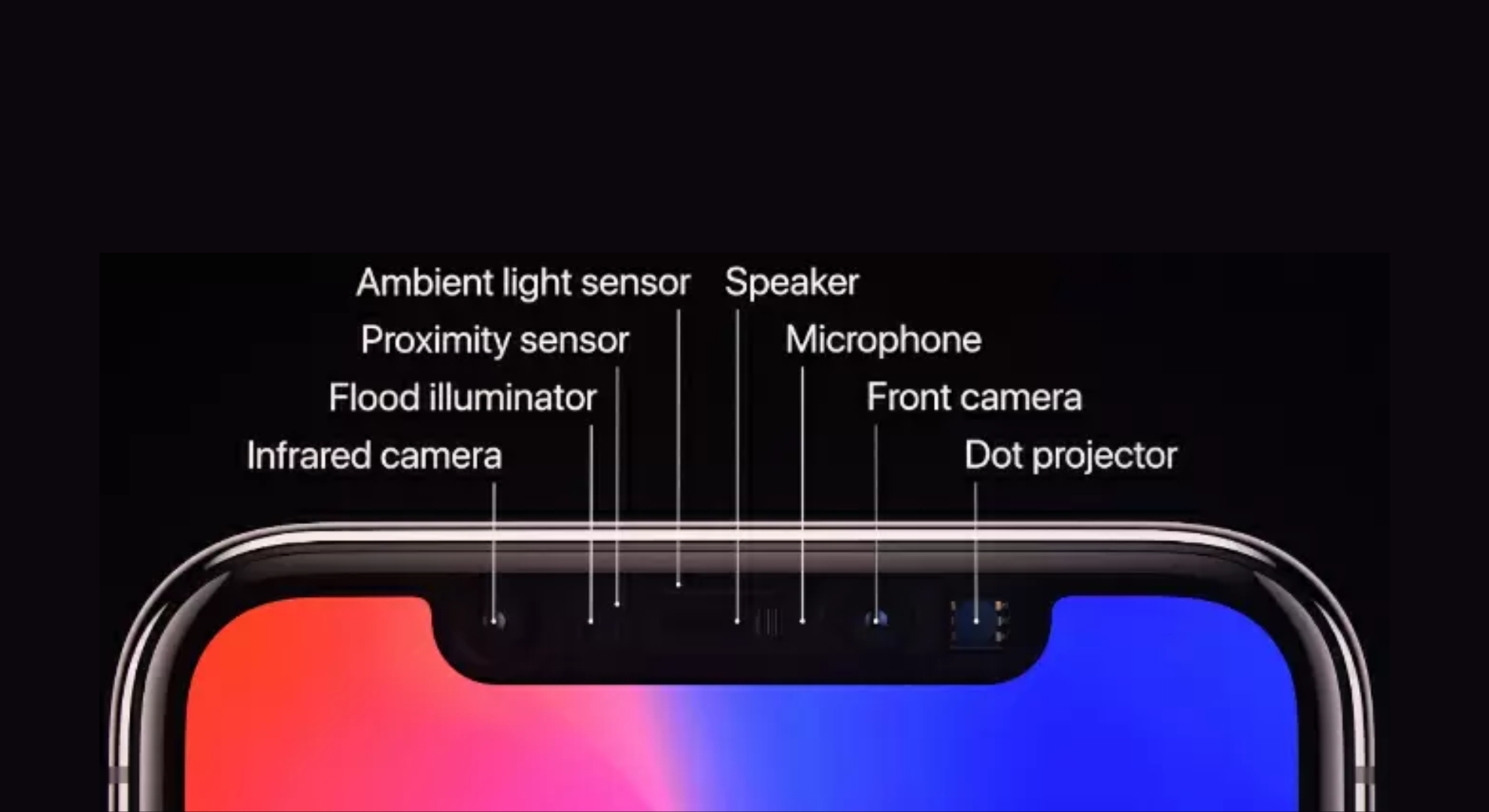 Проверьте датчик внешней освещенности
Проверьте датчик внешней освещенности
Ваш iPhone оснащен датчиком внешней освещенности, который проверяет яркость вокруг вас. Функция автоматической яркости использует этот датчик для изменения яркости экрана вашего телефона в зависимости от освещения вокруг вас.
Чтобы проверить датчик внешней освещенности, вручную увеличьте яркость экрана, а затем включите функцию автоматической яркости в темной комнате. Экран должен погаснуть сам по себе. Если этого не происходит, возможно, у вашего iPhone возникла аппаратная проблема, из-за которой меняется яркость. В этом случае вам следует отнести свой iPhone в магазин Apple для проверки.
11. Обратитесь в службу поддержки Apple.
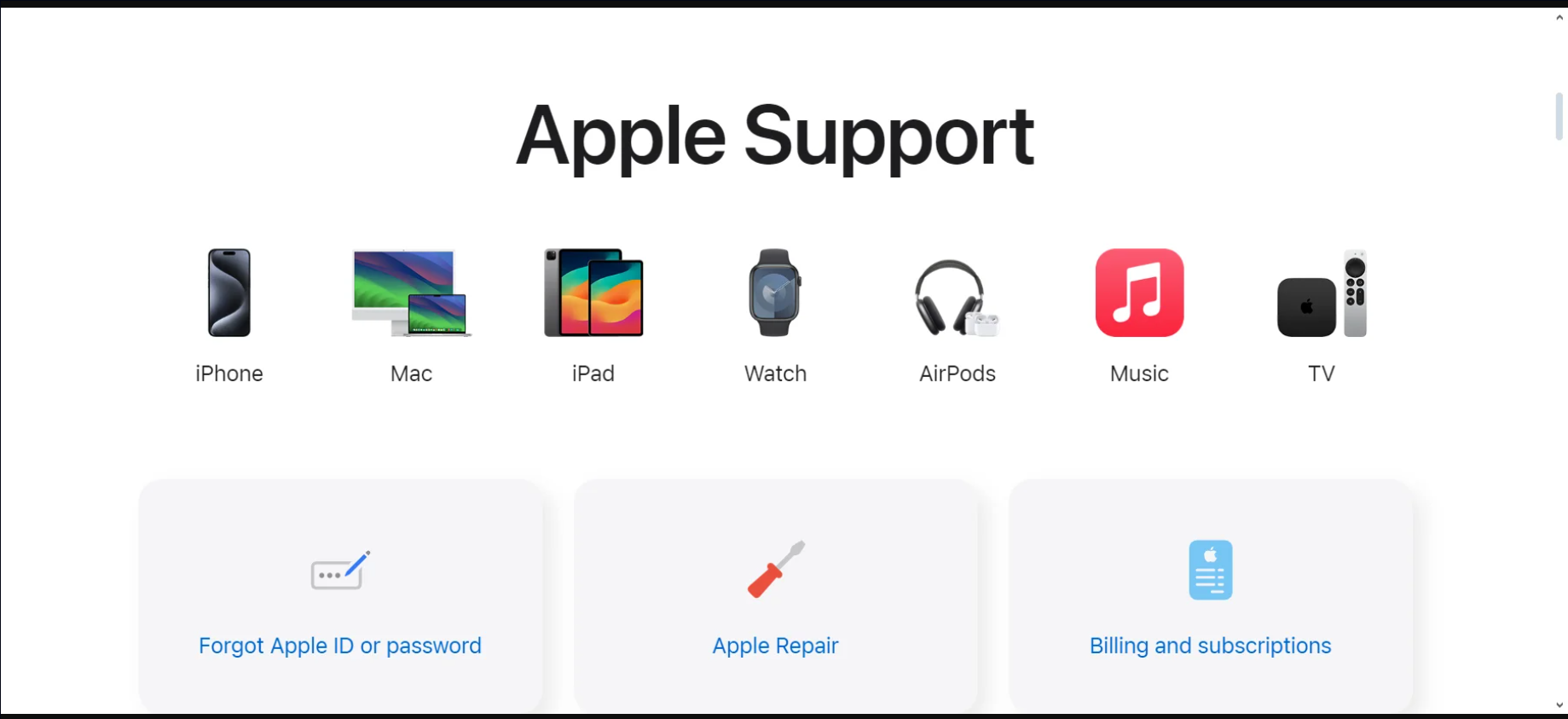 Обратитесь в службу поддержки Apple
Обратитесь в службу поддержки Apple
Поддержка Apple может проверить данные вашего устройства iOS и предложить все возможные способы решения проблемы. При необходимости лучше обратиться в центр ремонта iPhone.
Если вы попробовали все вышеперечисленное, а яркость экрана вашего iPhone продолжает меняться, возможно, в вашем телефоне возникла проблема с программным обеспечением или что-то еще не так. В этой ситуации вам следует обратиться в службу поддержки Apple для решения проблемы.
ПРОЧИТАЙТЕ БОЛЬШЕ: Как связаться со службой поддержки Snapchat в 2024 году (4 разных способа) ➜
Как изменить яркость вручную на iPhone?
После устранения проблемы с изменением яркости вашего iPhone вам придется при необходимости устанавливать уровень яркости вручную. Если вы отключили автоматическую яркость и ночную смену, есть два способа управлять яркостью на вашем iPhone вручную.
↪ Из Центра управления
Вот как вы можете изменить яркость из Центра управления:
- На iPhone X или новее проведите вниз из правого верхнего угла экрана (или проведите снизу вверх на старых моделях iPhone), чтобы получить доступ к Центру управления.

- Отрегулируйте яркость, перемещая палец вверх или вниз по значку солнца.

Совет: чтобы активировать ночную смену, нажмите и удерживайте значок солнца, затем нажмите кнопку «Ночная смена» в центре внизу.
↪ Из настроек
Вот как можно настроить яркость через приложение «Настройки»:
- Откройте приложение «Настройки» и выберите «Экран и яркость».

- Переместите ползунок «Яркость», чтобы установить нужный уровень яркости.

ПРОЧИТАЙТЕ БОЛЬШЕ: Как исправить «Местоположение недоступно» на вашем iPhone? ➜
Последние мысли
Если яркость вашего iPhone продолжает меняться, это может быть связано с различными настройками. Вы можете контролировать яркость вашего iPhone, выполнив описанные шаги, такие как настройка автоматической яркости, проверка на перегрев, отключение Night Shift и True Tone или даже сброс всех настроек.
Не забудьте вручную отрегулировать яркость в соответствии с вашими потребностями либо из Центра управления, либо из приложения «Настройки». Если эти решения не решили проблему, следующим лучшим шагом будет обращение в службу поддержки Apple. Понимая и управляя этими функциями, вы сможете наслаждаться более стабильным и комфортным просмотром на своем iPhone.
Часто задаваемые вопросы
Можете ли вы настроить чувствительность функции автоматической яркости на моем iPhone?
Прямая регулировка чувствительности автоматической яркости недоступна, но iPhone со временем учится на ручных настройках яркости. Система адаптируется к вашим предпочтениям, если вы часто регулируете яркость после автоматических изменений. Этот процесс обучения является тонким и требует времени, предлагая более персонализированный опыт яркости на основе ваших моделей взаимодействия.
Автояркость работает во всех приложениях?
Да, функция автоматической яркости работает во всей системе iOS и влияет на все приложения. Однако некоторые приложения могут иметь настройки яркости, которые могут переопределять системные настройки.
Повлияет ли отключение автоматической яркости на время автономной работы моего iPhone?
Отключение автоматической яркости может привести к снижению эффективности использования аккумулятора. Экран — один из самых энергоемких компонентов вашего iPhone. Без автоматической настройки яркости дисплей может часто оставаться на более высоком уровне яркости, чем необходимо, что приводит к более быстрому разряду аккумулятора.
Есть ли способ быстро отменить настройку автоматической яркости?
Для немедленного ручного управления яркостью экрана используйте Центр управления. Это действие временно отменяет настройки автоматической яркости до тех пор, пока не произойдет существенное изменение условий окружающего освещения. Эта быстрая настройка полезна в ситуациях, когда необходимо немедленно изменить яркость, не углубляясь в настройки.
Могут ли факторы окружающей среды, кроме света, влиять на автоматическую яркость?
Хотя основным фактором, влияющим на автоматическую яркость, является окружающий свет, на эффективность функции может повлиять, если датчики iPhone закрыты или повреждена область датчика. Например, чехол или защитная пленка для экрана, закрывающая датчики, может помешать точному обнаружению света, влияя на то, насколько хорошо автоматическая яркость регулирует экран.
Программы для Windows, мобильные приложения, игры - ВСЁ БЕСПЛАТНО, в нашем закрытом телеграмм канале - Подписывайтесь:)